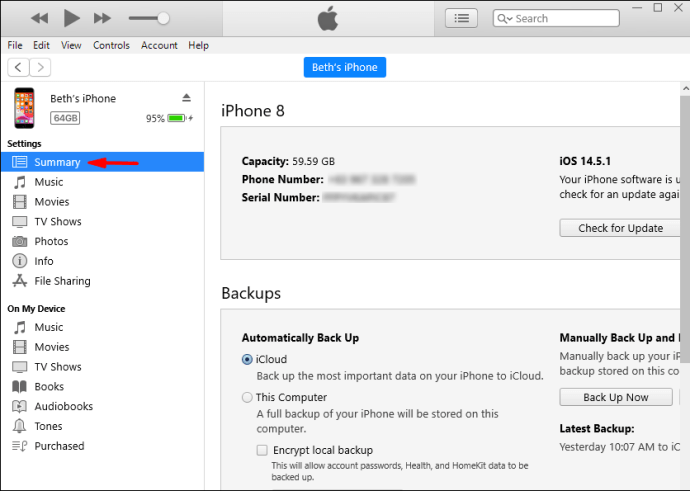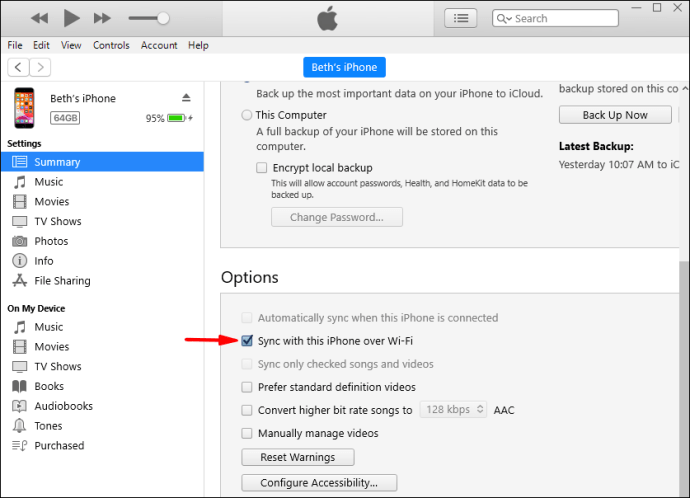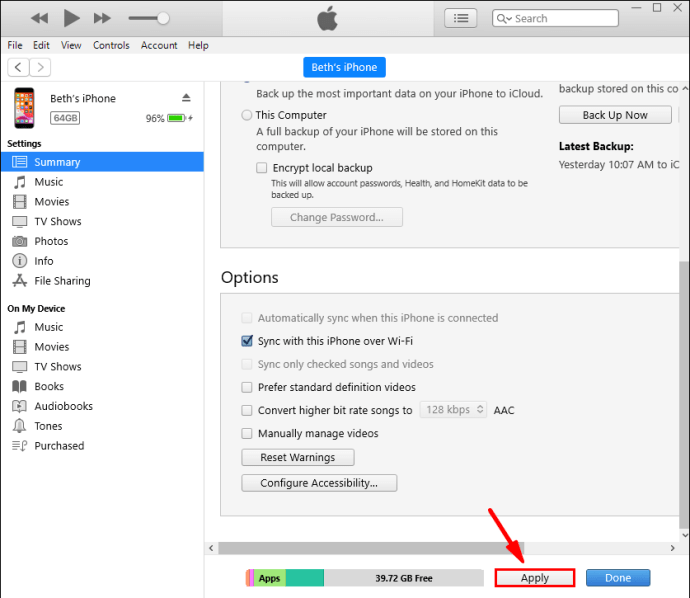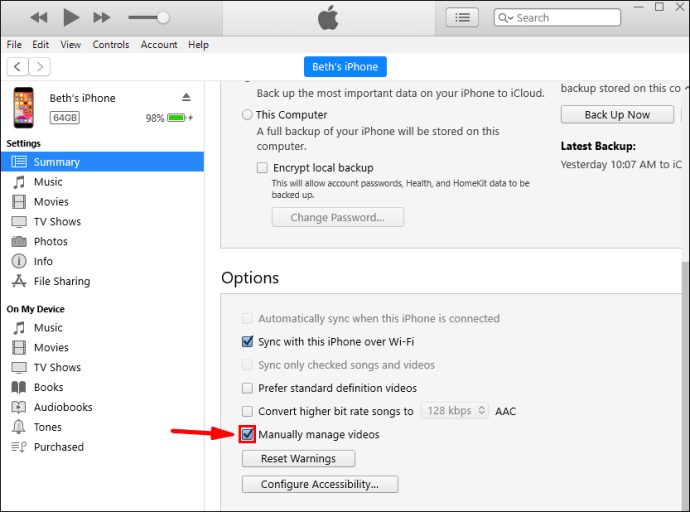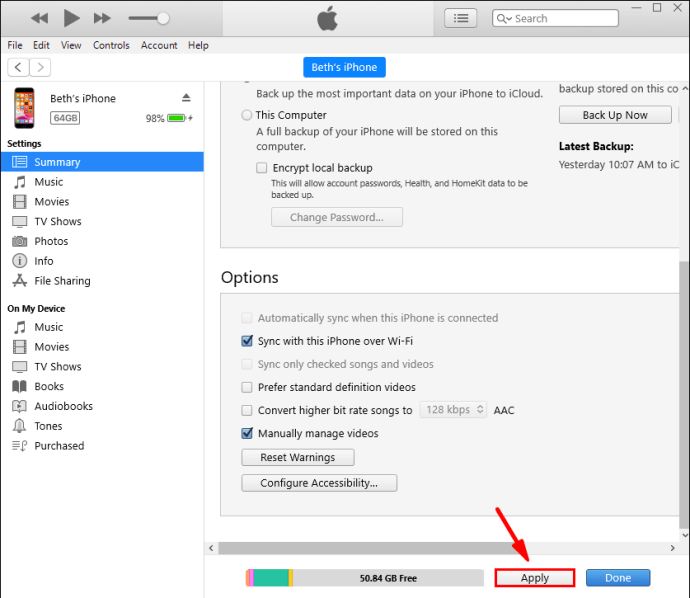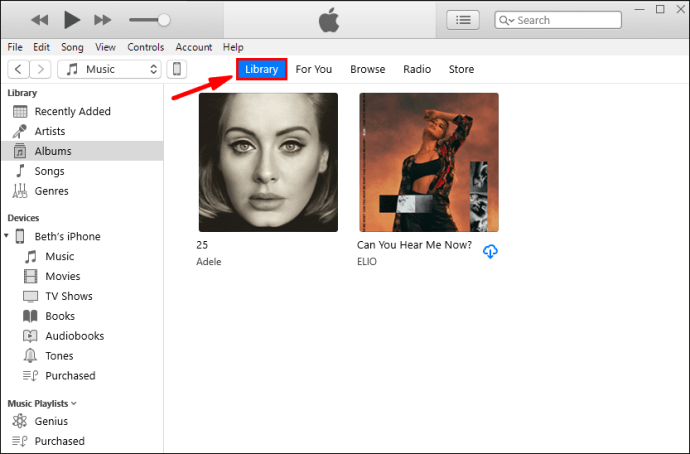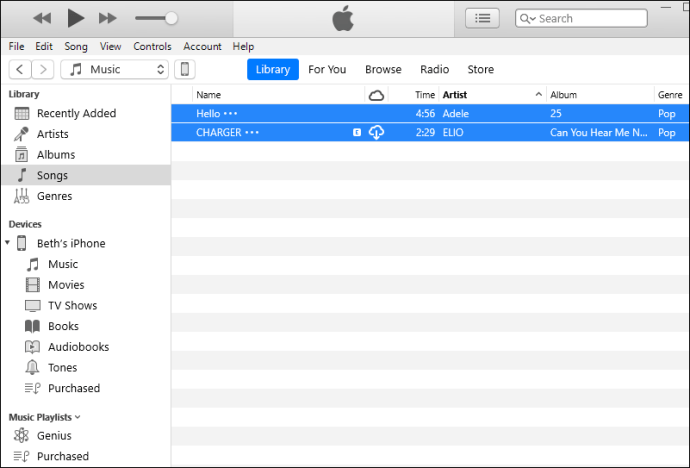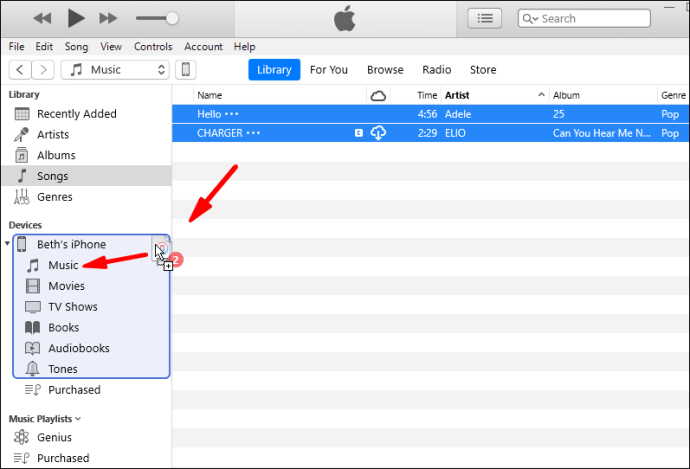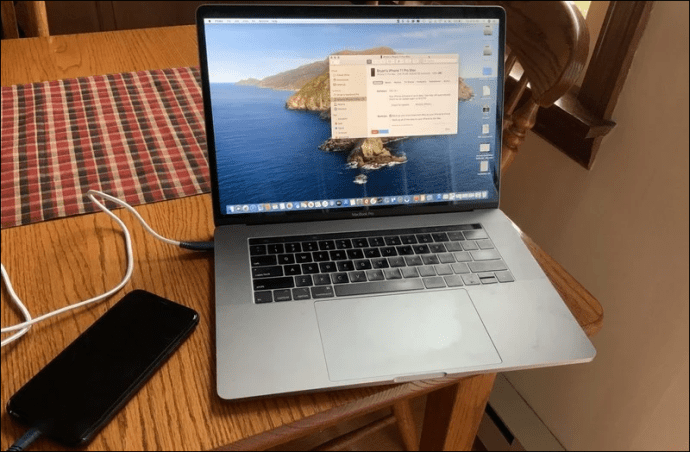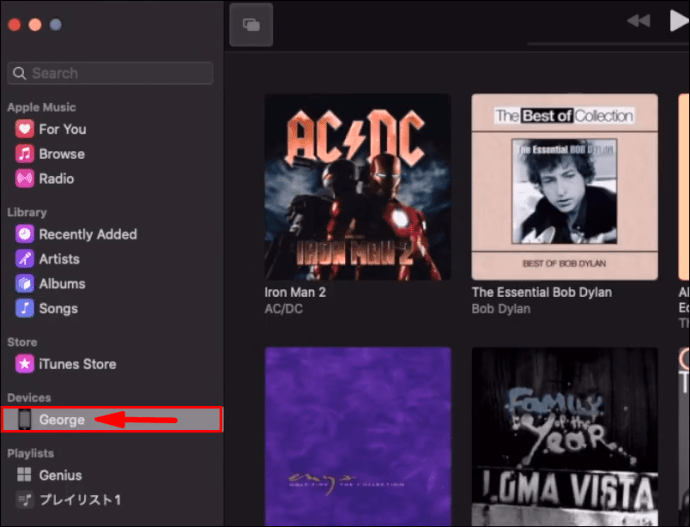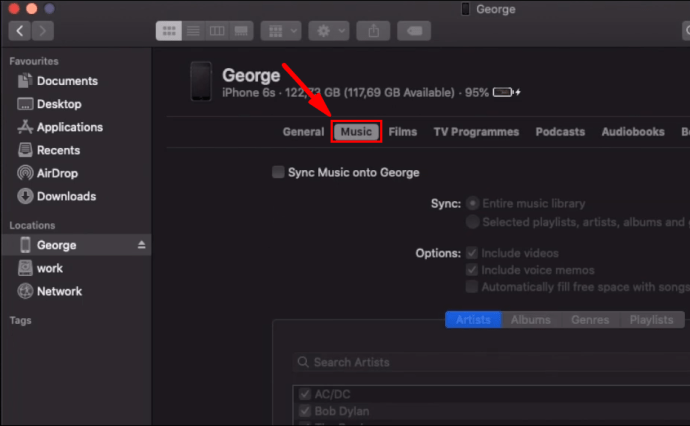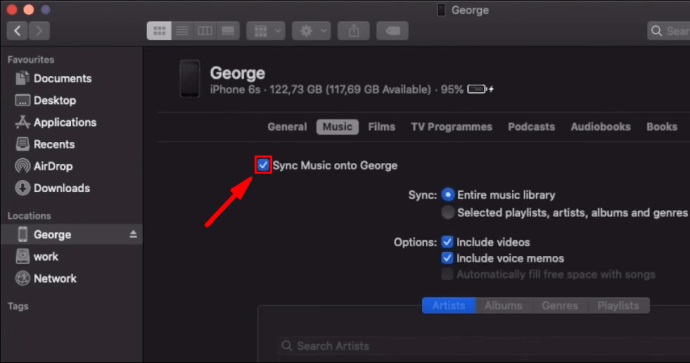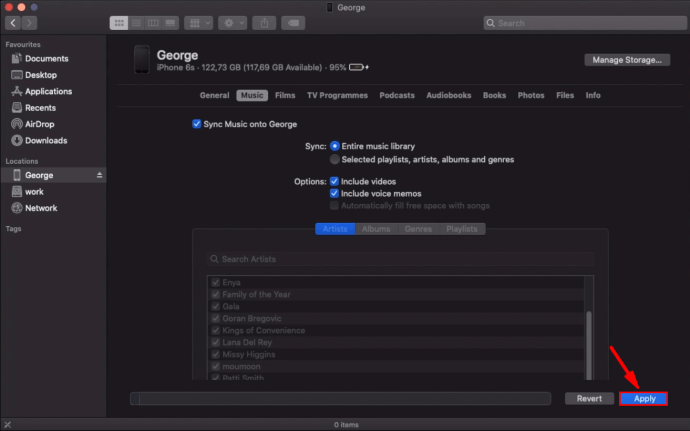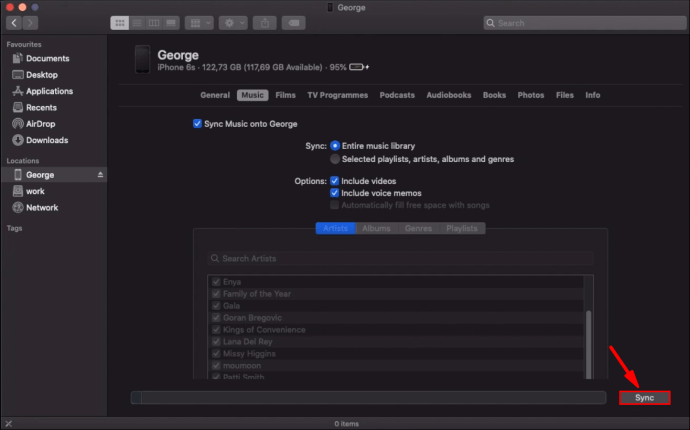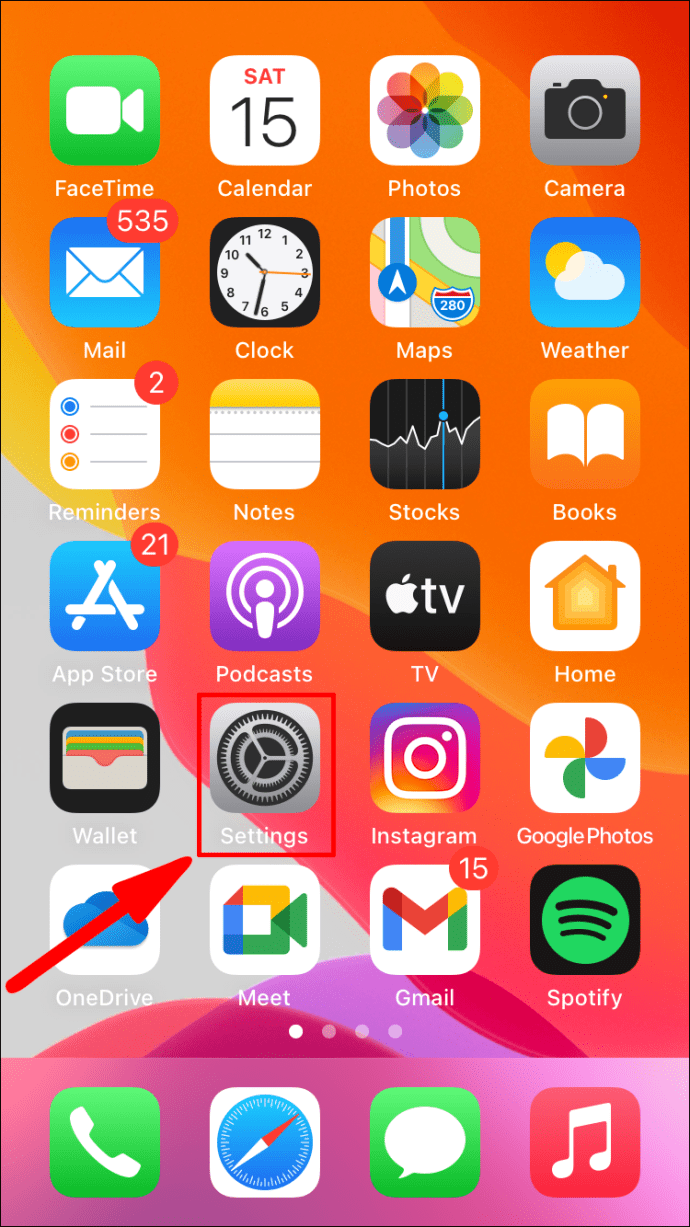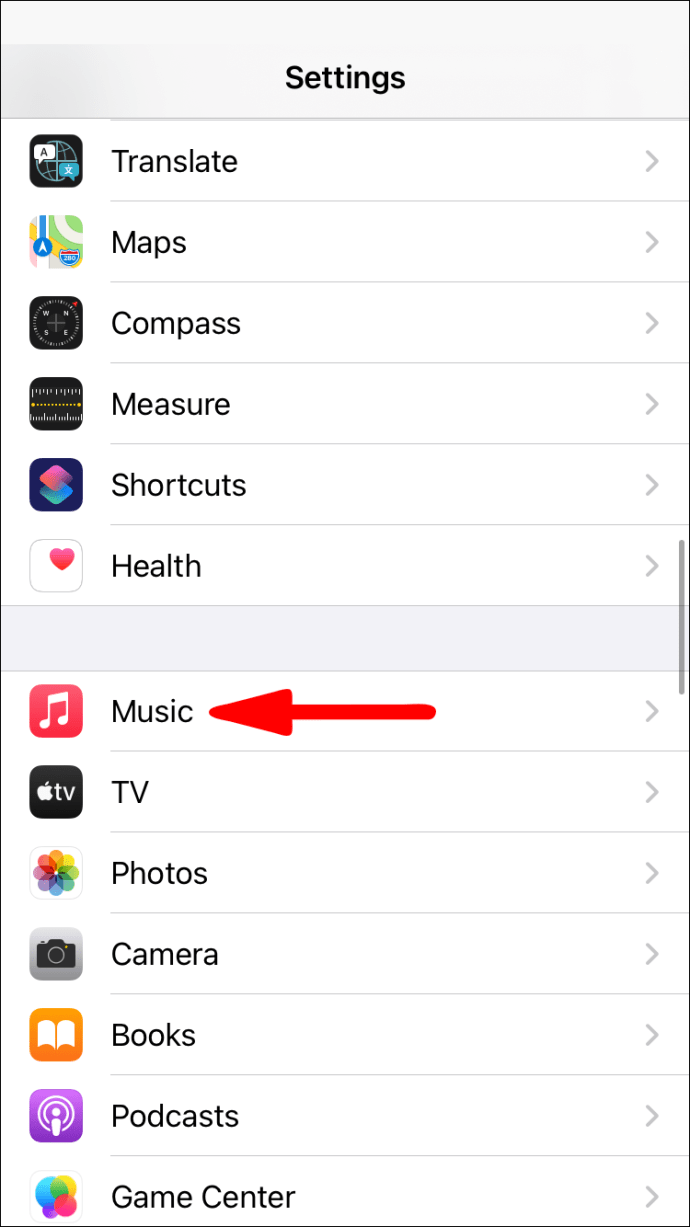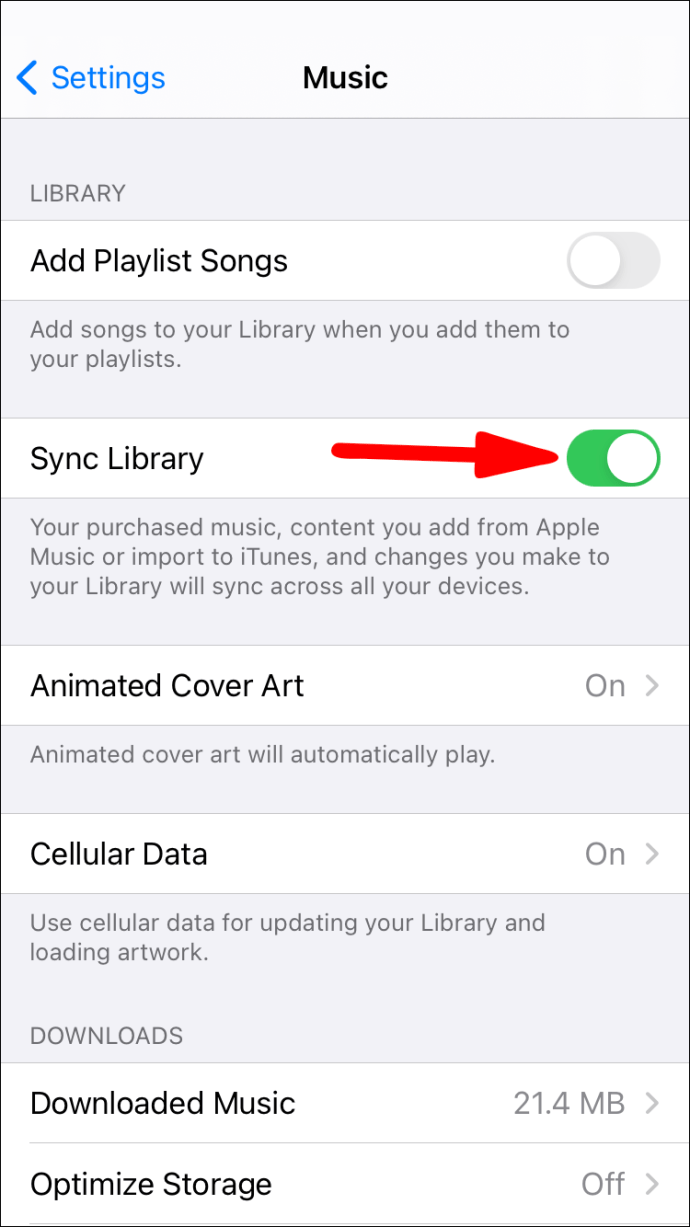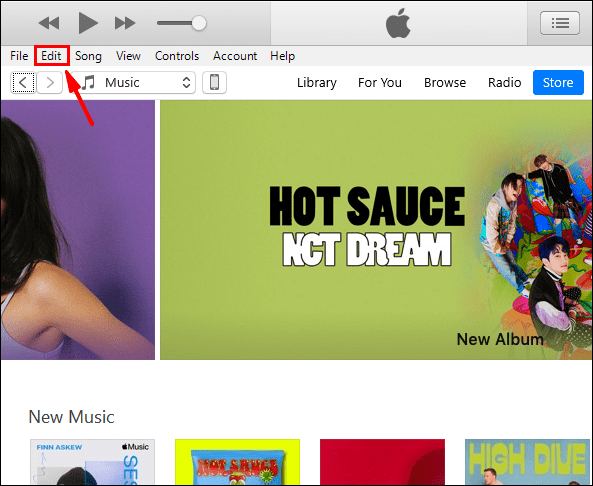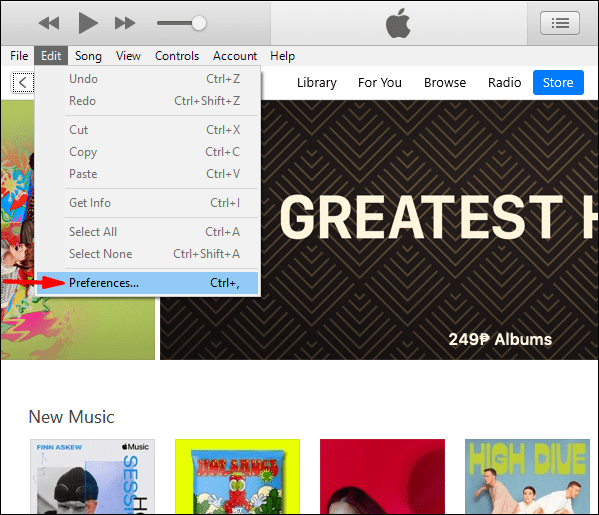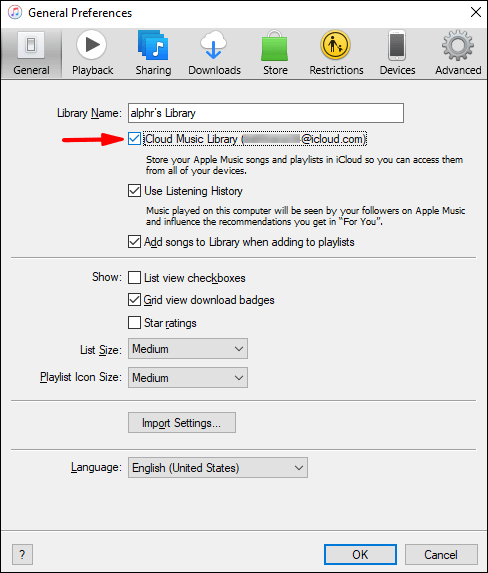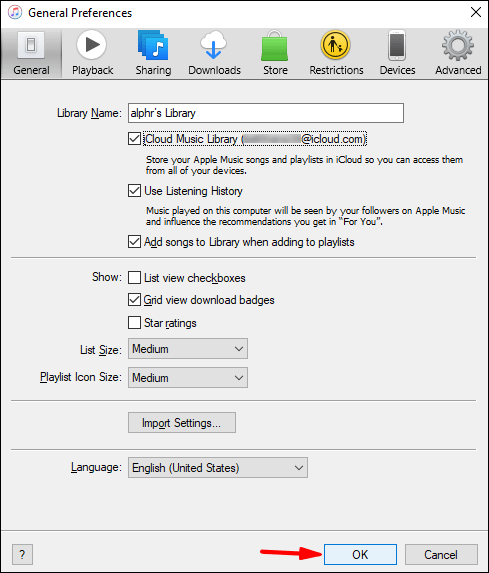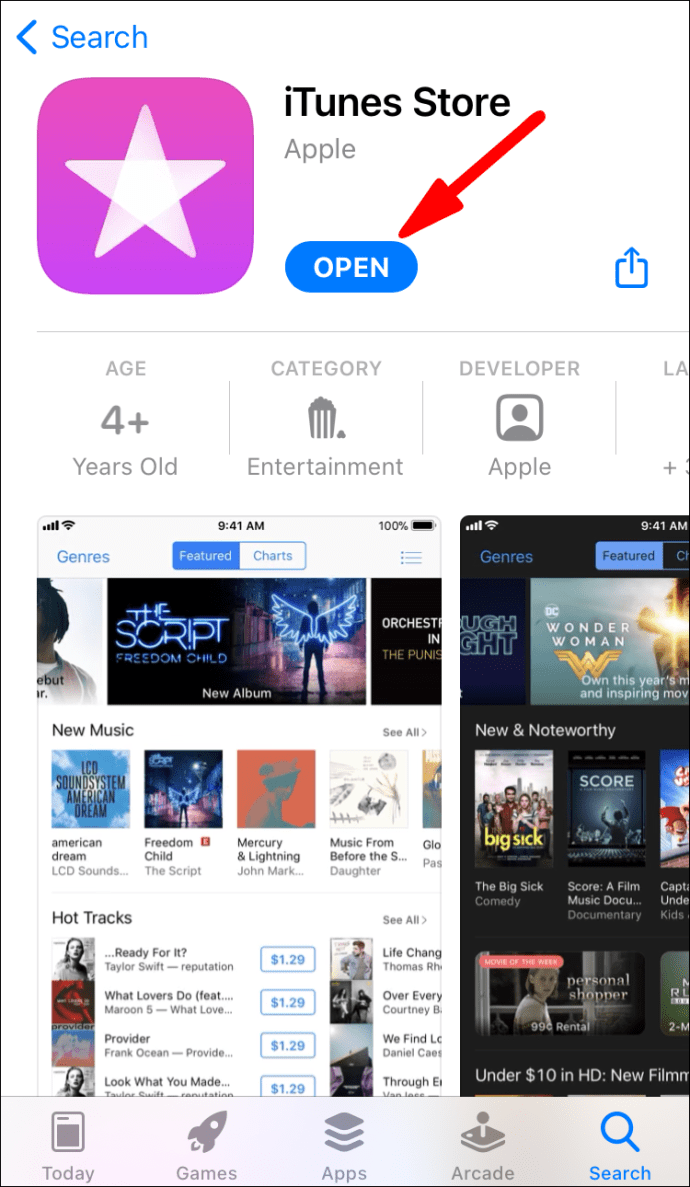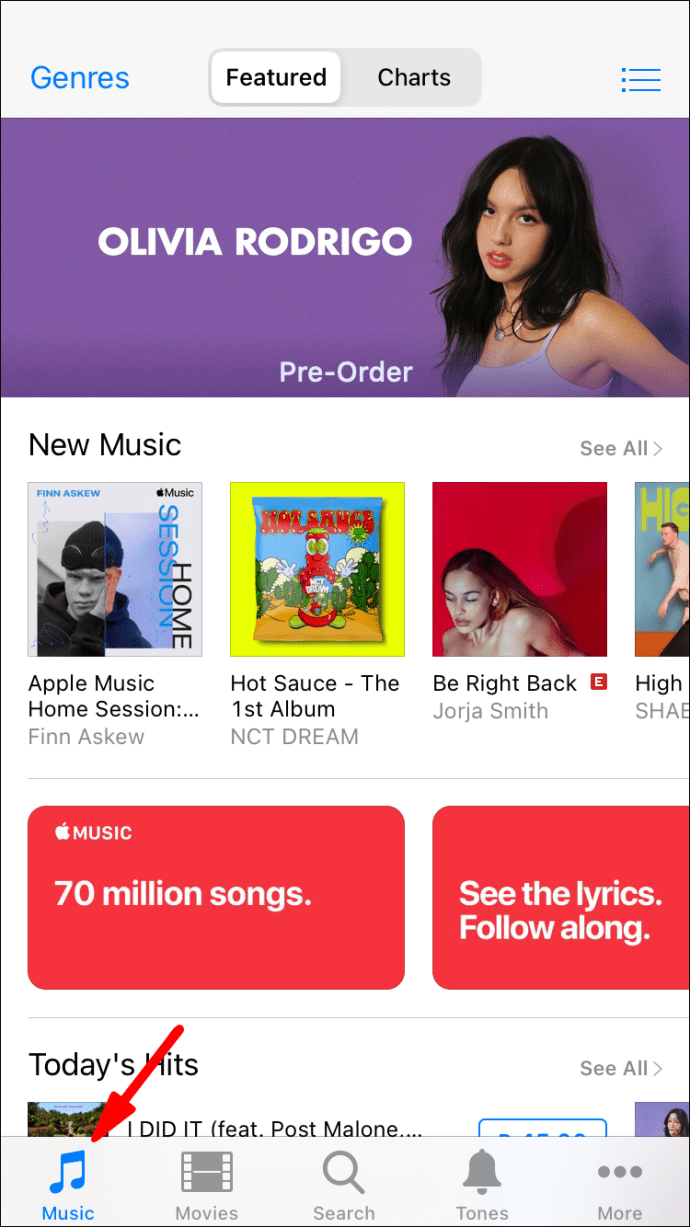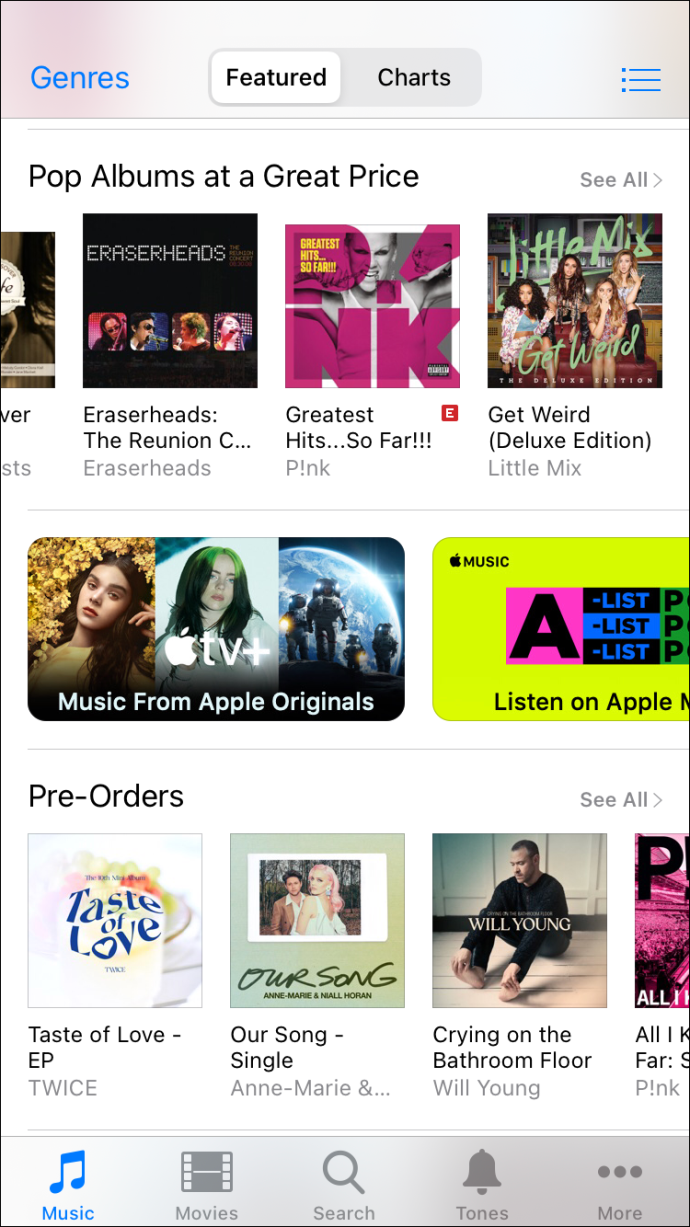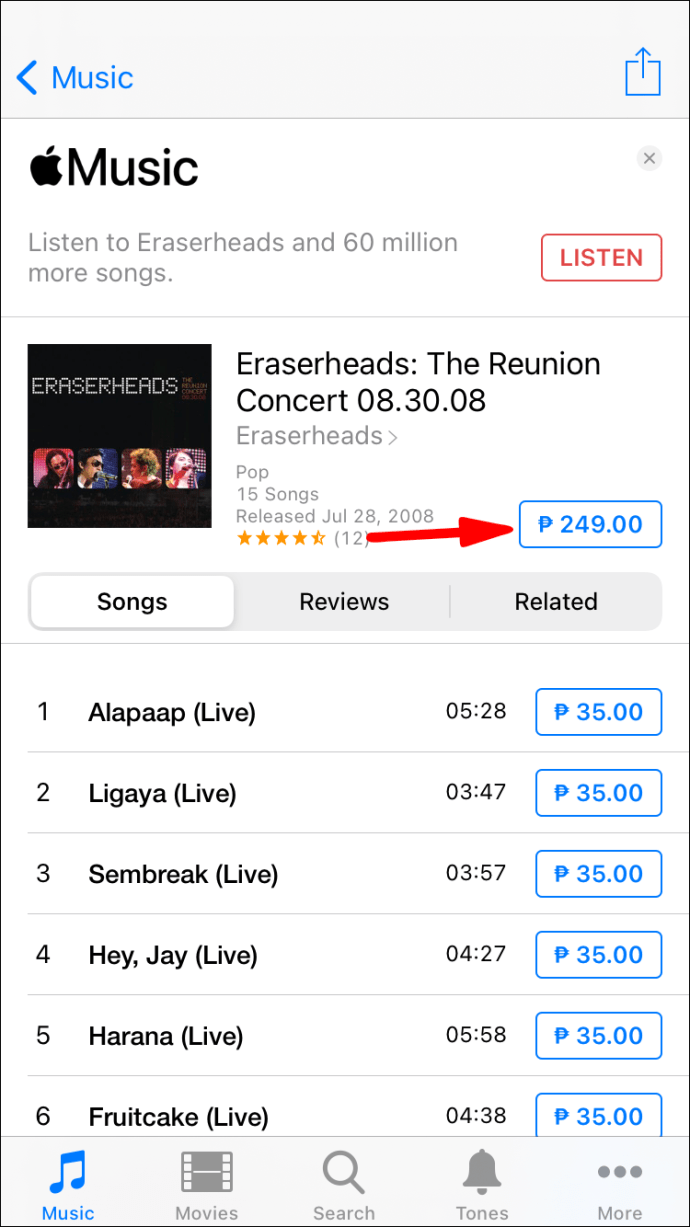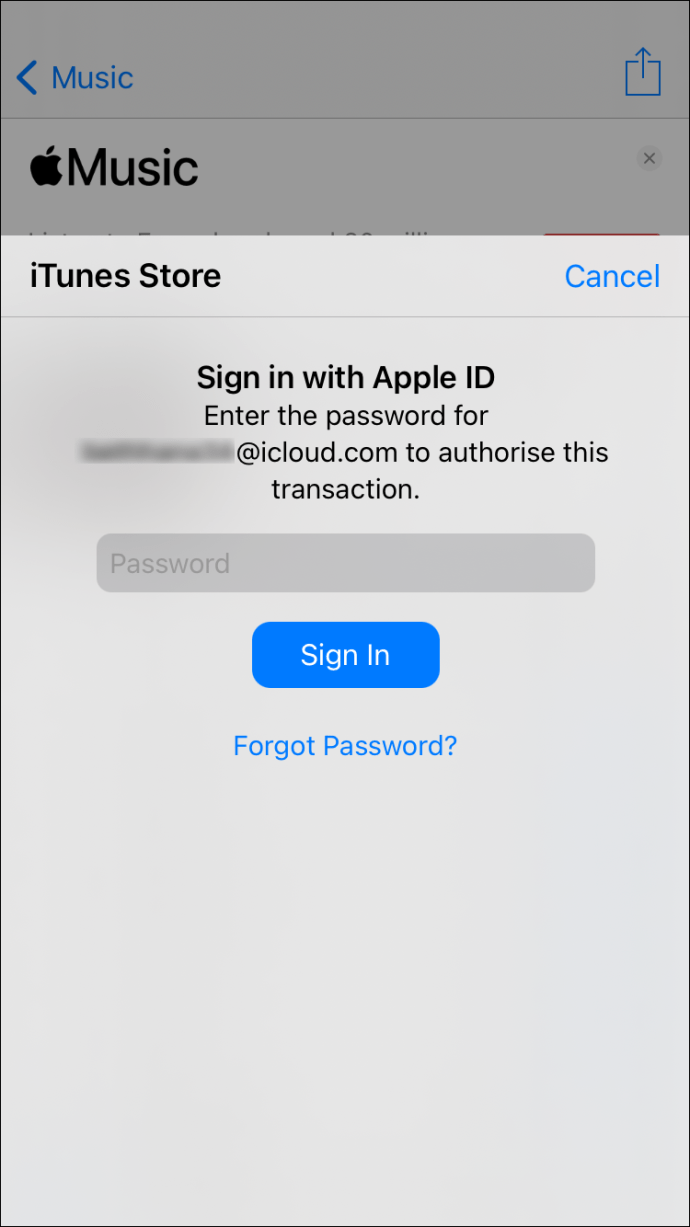మీరు ఐఫోన్ని కలిగి ఉంటే, మీరు iTunes యాప్తో సంగీతాన్ని వినే అవకాశాలు ఉన్నాయి. iTunes iOS పరికరాలలో ప్రామాణిక మ్యూజిక్ ప్లేయర్గా సంవత్సరాలుగా ఉంది. అయితే, మీరు ముందుగా యాప్లో సంగీతాన్ని పొందాలి.

iTunes యాప్ కోసం iPhoneలకు సంగీతాన్ని ఎలా జోడించాలో మీకు తెలియకపోతే, మీరు అదృష్టవంతులు. ఈ వ్యాసంలో, మేము వివిధ పద్ధతుల ద్వారా మీకు మార్గనిర్దేశం చేస్తాము. మేము iTunesకి సంబంధించిన కొన్ని బర్నింగ్ ప్రశ్నలకు కూడా సమాధానం ఇస్తాము.
విండోస్ని ఉపయోగించి ఐట్యూన్స్ సంగీతాన్ని ఐఫోన్కి సమకాలీకరించండి/బదిలీ చేయండి
మీరు మీ Windows PC నుండి మీ iPhoneకి iTunes సంగీతాన్ని సమకాలీకరించవచ్చు మరియు బదిలీ చేయవచ్చు. దీన్ని చేయడానికి రెండు మార్గాలు ఉన్నాయి. ఒకదానికి USB కేబుల్ అవసరం అయితే మరొకటి Wi-Fi ద్వారా చేయబడుతుంది.
USB కేబుల్ ద్వారా సమకాలీకరించడానికి ఇవి దశలు:
- USB కేబుల్ ద్వారా మీ Windows PCకి మీ iPhoneని కనెక్ట్ చేయండి.
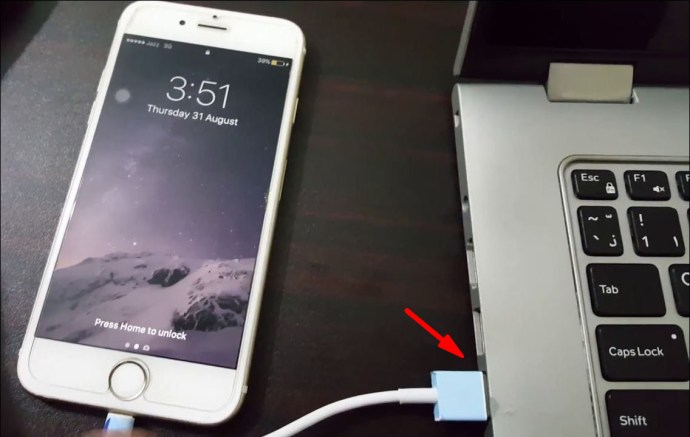
- మీ PCలో iTunesని తెరవండి.

- ఎగువ-ఎడమవైపు ఐఫోన్ ఆకారంలో "పరికరం" చిహ్నాన్ని గుర్తించండి.
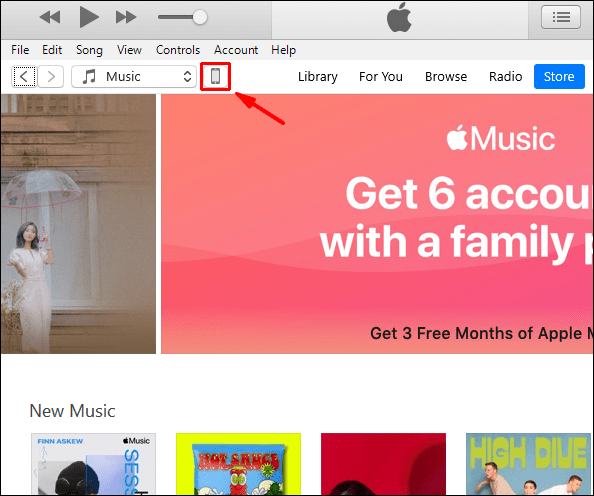
- మీ iPhoneని యాక్సెస్ చేసి, "సంగీతం" ఎంచుకోండి.
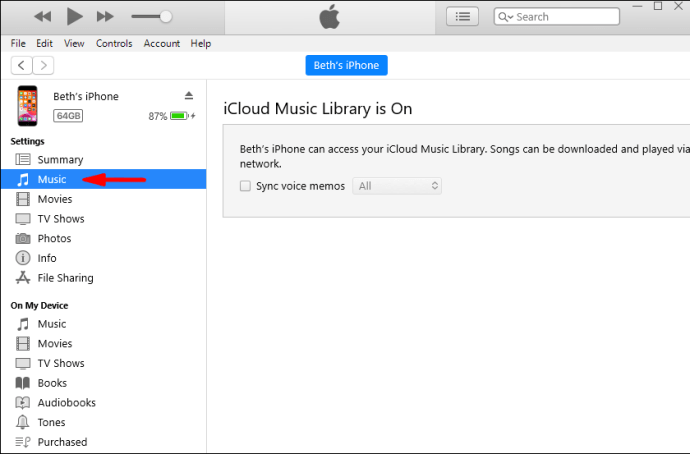
- మీరు సమకాలీకరించాలనుకుంటున్న దాన్ని ఎంచుకోండి.
- "వర్తించు" ఎంచుకోండి.
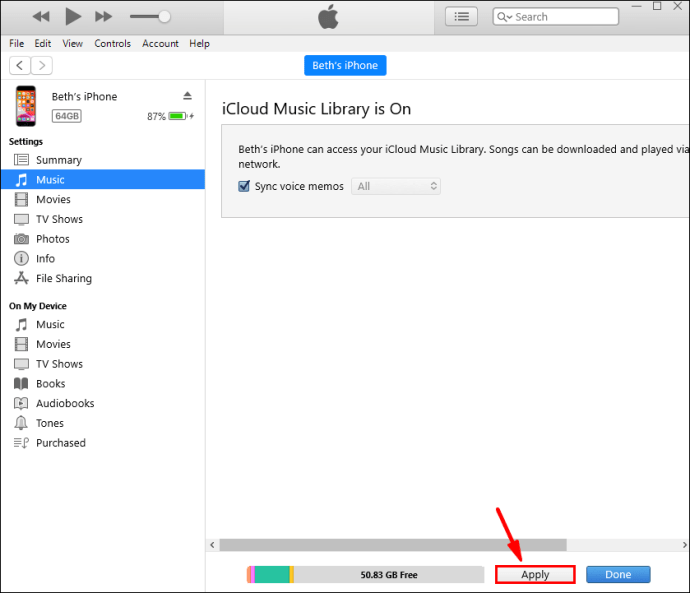
- ఇది వెంటనే సమకాలీకరించబడకపోతే, "సమకాలీకరించు" ఎంచుకోండి.
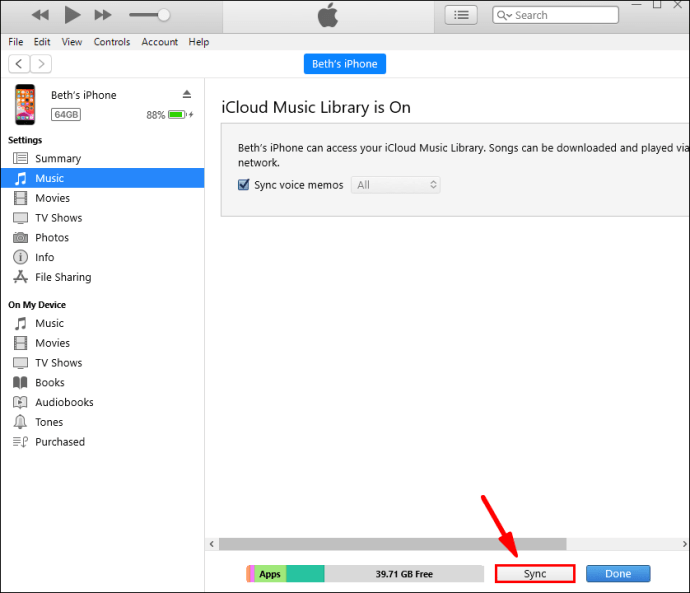
ఈ ప్రక్రియ తర్వాత మీరు మీ iPhoneని Wi-Fi ద్వారా సమకాలీకరించవచ్చు. ఇక్కడ ఎలా ఉంది:
- USB కేబుల్ ద్వారా మీ Windows PCకి మీ iPhoneని కనెక్ట్ చేయండి.
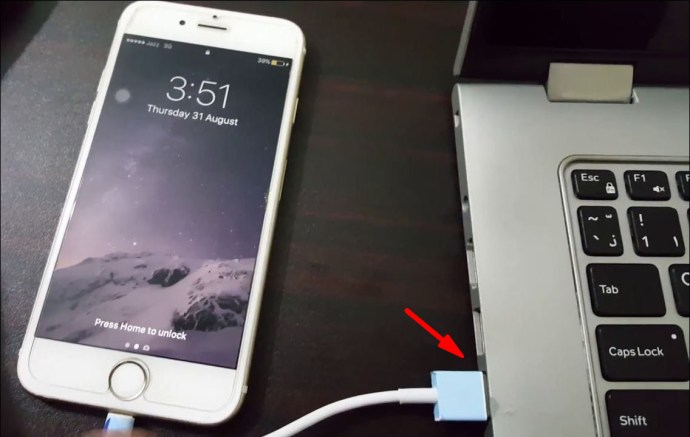
- మీ PCలో iTunesని తెరవండి.

- విండో యొక్క ఎడమ వైపున "సారాంశం" ఎంచుకోండి.
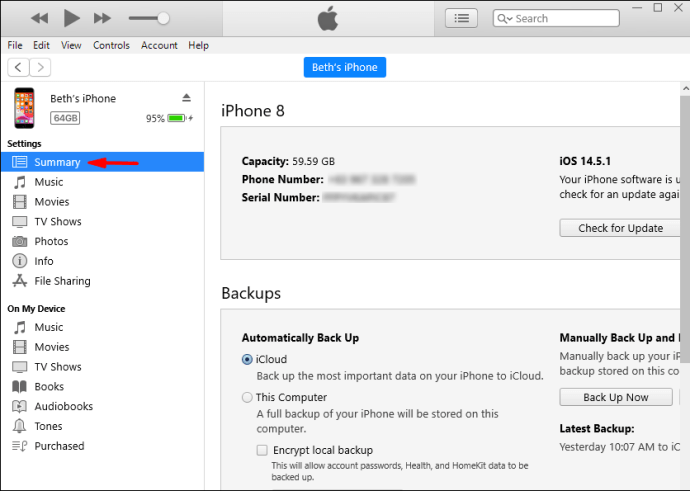
- "Wi-Fi ద్వారా దీనితో (పరికరం) సమకాలీకరించు" ఎంచుకోండి.
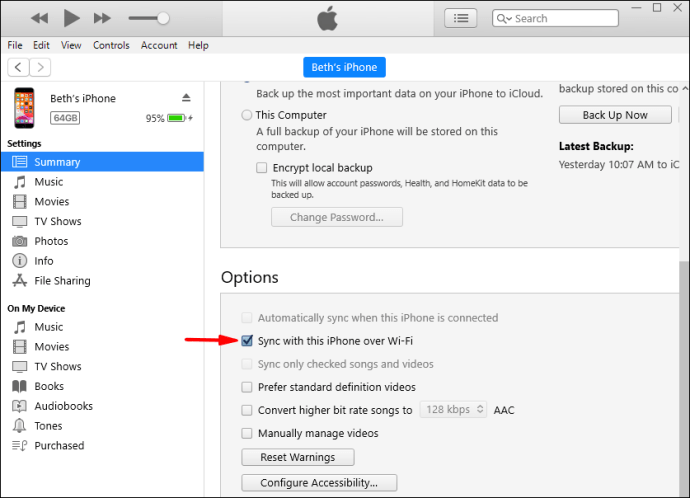
- ప్రారంభించడానికి "వర్తించు" ఎంచుకోండి.
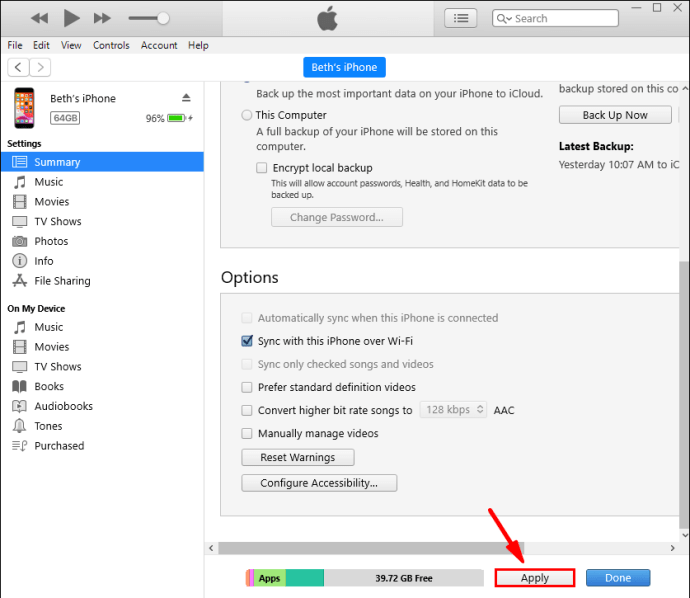
రెండు పరికరాలు ఒకే నెట్వర్క్లో ఉన్నాయని నిర్ధారించుకోండి. లేకపోతే, సమకాలీకరణ ప్రక్రియ ప్రారంభం కాదు. రెండు పరికరాలు కనెక్ట్ చేయబడి మరియు iTunes మీ PCలో తెరిచి ఉన్నంత వరకు, మీ iPhone స్వయంచాలకంగా సమకాలీకరించబడుతుంది.
సంగీతాన్ని మాన్యువల్గా బదిలీ చేయడం వేరొక ప్రక్రియను తీసుకుంటుంది. దీనికి కొంచెం సెటప్ అవసరం. ఆ తరువాత, ఇది సులభమైన పని.
మీరు Windows నుండి iPhoneకి మాన్యువల్గా సంగీతాన్ని ఎలా బదిలీ చేస్తారో ఇక్కడ ఉంది:
- USB కేబుల్ ద్వారా మీ Windows PCకి మీ iPhoneని కనెక్ట్ చేయండి.
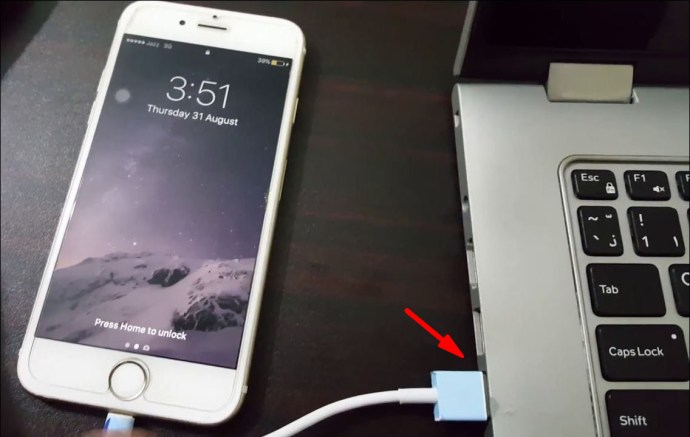
- మీ PCలో iTunesని తెరవండి.

- ఎగువ-ఎడమవైపు ఐఫోన్ ఆకారంలో "పరికరం" చిహ్నాన్ని గుర్తించండి.
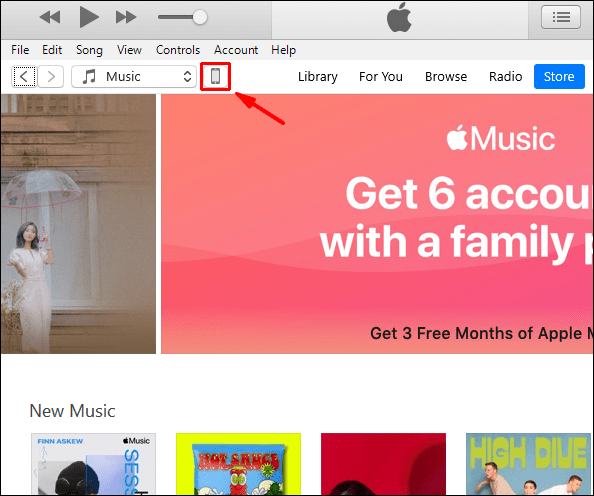
- "సారాంశం" ఎంచుకోండి.
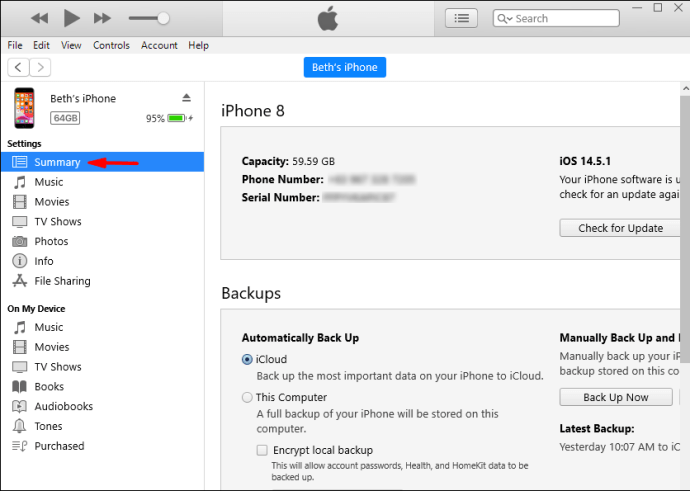
- మాన్యువల్ బదిలీని ప్రారంభించడానికి "సంగీతం మరియు వీడియోలను మాన్యువల్గా నిర్వహించండి"ని ఎంచుకోండి.
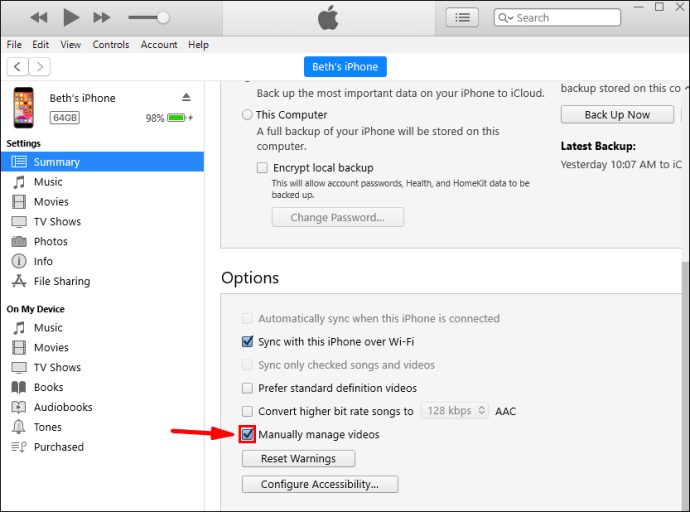
- "వర్తించు" ఎంచుకోండి.
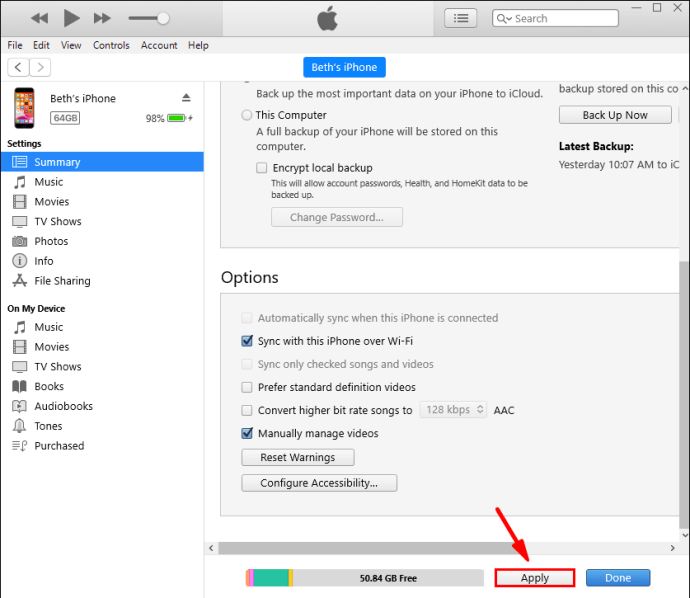
- లైబ్రరీ విభాగానికి తిరిగి వెళ్లండి.
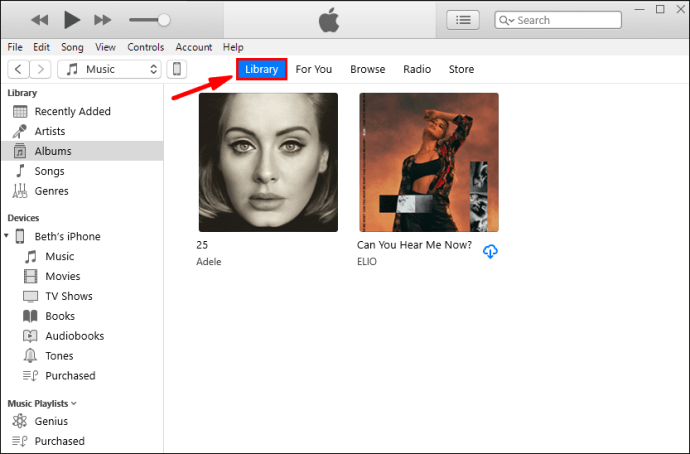
- మీరు బదిలీ చేయాలనుకుంటున్న దాన్ని ఎంచుకోండి. ‘‘Ctrl’’ని నొక్కితే మీరు బహుళ అంశాలను ఎంచుకోవచ్చు.
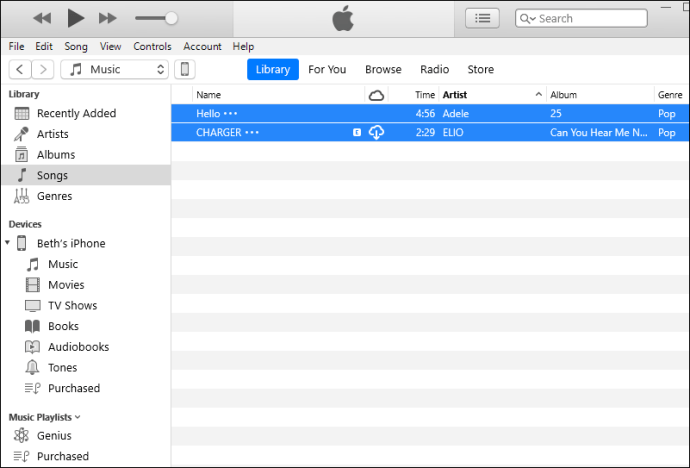
- ఎడమ వైపున, మీరు మీ iPhoneని కనుగొంటారు మరియు మీరు మీ మౌస్తో సంగీతాన్ని "సంగీతం" విభాగానికి లాగవచ్చు మరియు వదలవచ్చు.
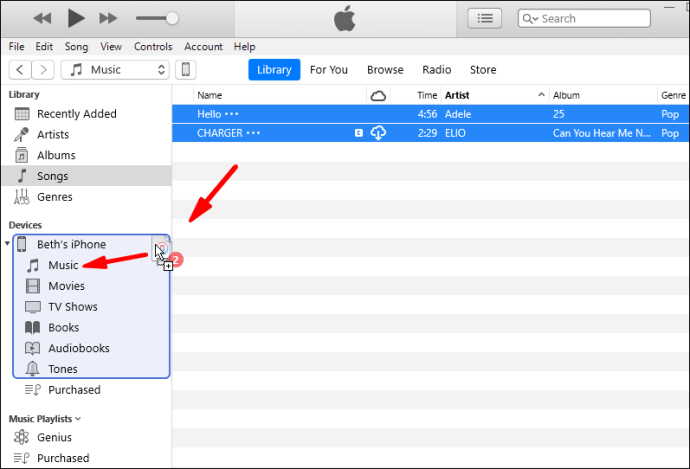
- ప్రతిదీ బదిలీ అయ్యే వరకు వేచి ఉండండి.
మీరు విషయాలను నిర్దిష్ట మార్గంలో అమర్చాలనుకుంటే లేదా నిర్దిష్ట పాటలను మాత్రమే ఎంచుకోవాలనుకుంటే మాన్యువల్ బదిలీలు మంచి ఎంపిక. మీరు మొత్తం ప్రక్రియపై కూడా పూర్తి నియంత్రణలో ఉన్నారు. మీ సంగీత ఎంపికలకు మాన్యువల్ బదిలీ ఉత్తమమని మీరు విశ్వసిస్తే, దాన్ని ప్రయత్నించండి.
macOS Catalina మరియు పైన ఉన్న ఫైండర్ని ఉపయోగించి iTunes సంగీతాన్ని iPhoneకి సమకాలీకరించండి
మీరు Mac రన్నింగ్ MacOS Catalina మరియు అంతకంటే ఎక్కువ కలిగి ఉంటే, మీరు మీ మ్యూజిక్ ఫైల్లను సమకాలీకరించడానికి ఫైండర్ని ఉపయోగించాలి. కొత్త పద్ధతుల గురించి చింతించకండి, ఇది చాలా కష్టం కాదు. మీరు ముందుగా USB లేదా Wi-Fi ద్వారా మీ iPhoneని Macకి కనెక్ట్ చేయాలి.
ఇక్కడ దశలు ఉన్నాయి:
- మీ ఐఫోన్ను మీ Macకి కనెక్ట్ చేయండి.
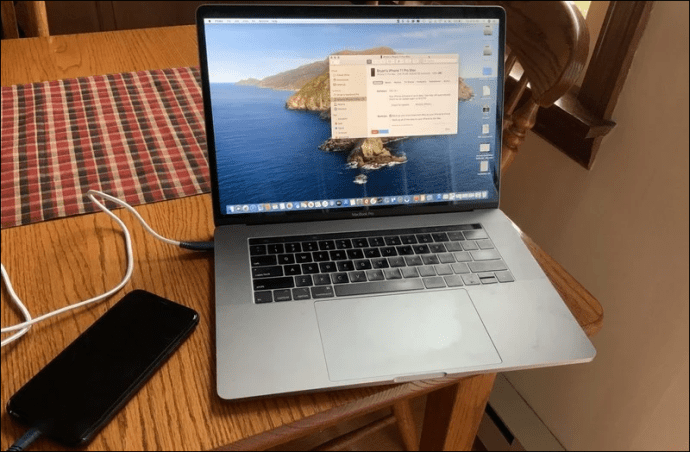
- Mac Doc నుండి, ఫైండర్ని ఎంచుకోండి.
- పరికరాల క్రింద, మీ iPhoneని ఎంచుకోండి.
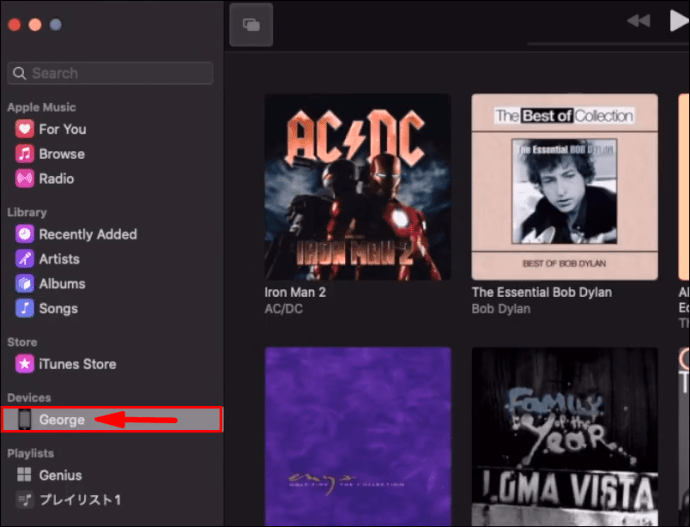
- స్క్రీన్ కుడివైపున "సంగీతం" ఎంచుకోండి.
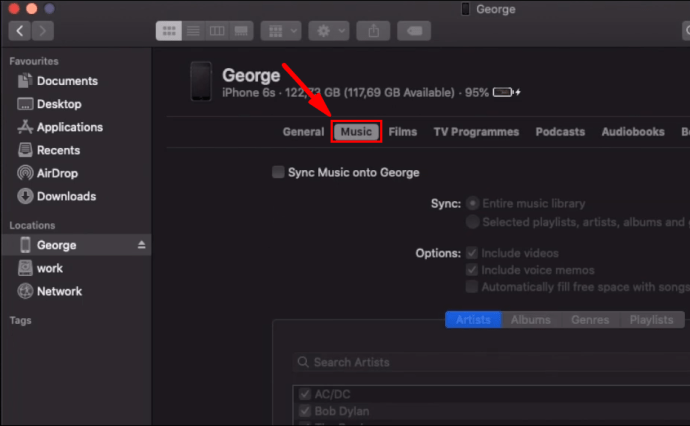
- ట్యాబ్ల క్రింద, "మీ పరికరంలో సంగీతాన్ని సమకాలీకరించు" ఎంచుకోండి.
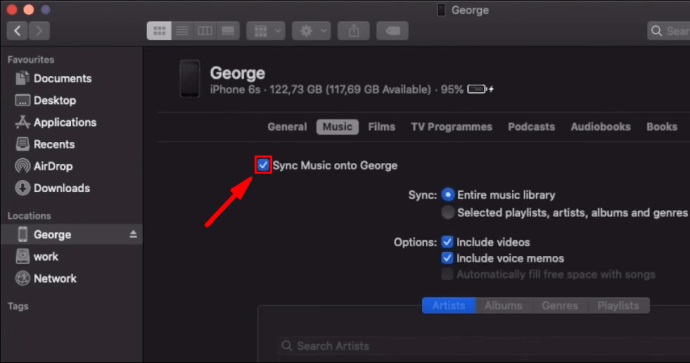
- మీరు మీ iPhoneకి సమకాలీకరించాలనుకుంటున్న దాన్ని ఎంచుకోండి.
- "వర్తించు" ఎంచుకోండి.
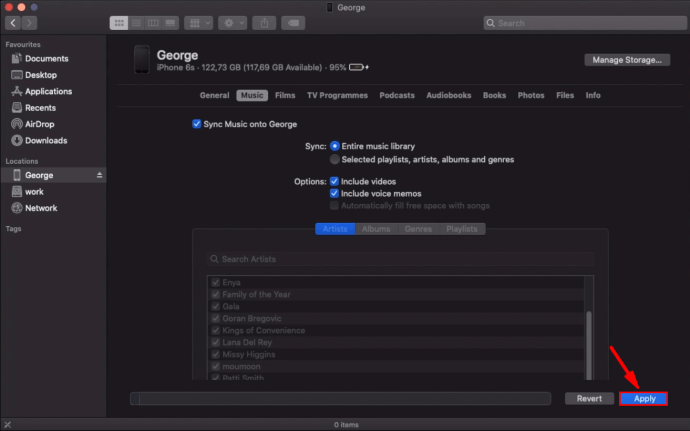
- ప్రక్రియను ప్రారంభించడానికి "సమకాలీకరించు" ఎంచుకోండి.
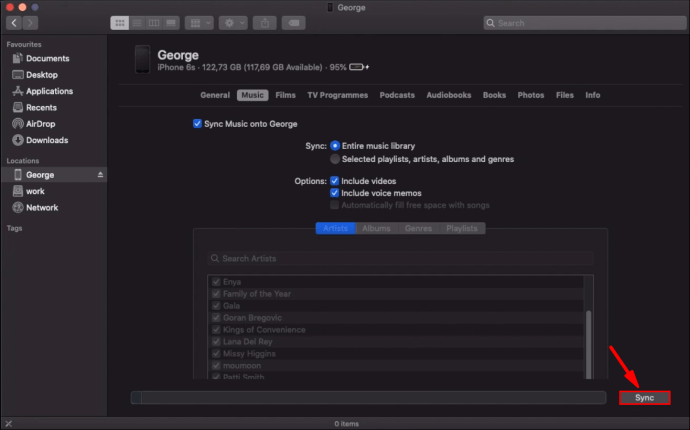
ఈ ప్రక్రియ మాకోస్ యొక్క పాత వెర్షన్లు మరియు విండోస్ని ఉపయోగించే దశలకు చాలా పోలి ఉంటుంది. ఇంటర్ఫేస్ ఎక్కువగా ఒకేలా ఉందని మీరు కనుగొంటారు. దీన్ని నావిగేట్ చేయడం అస్సలు కష్టం కాదు.
MacOS Mojave మరియు అంతకుముందు ఫైండర్ని ఉపయోగించి iTunes సంగీతాన్ని iPhoneకి సమకాలీకరించండి
మీరు MacOS Mojaveని మరియు అంతకుముందు ఉపయోగిస్తున్నట్లయితే, మీరు బదులుగా iTunes Mac యాప్ని ఉపయోగిస్తారు. ప్రక్రియ మరియు అది ఎలా జరుగుతుందో చూద్దాం.
- USB కేబుల్ ద్వారా మీ Macకి మీ iPhoneని కనెక్ట్ చేయండి.
- మీ Macలో iTunesని తెరవండి.
- ఎగువ-ఎడమవైపు ఐఫోన్ ఆకారంలో "పరికరం" చిహ్నాన్ని గుర్తించండి.
- మీ iPhoneని యాక్సెస్ చేసి, "సంగీతం" ఎంచుకోండి.
- మీరు సమకాలీకరించాలనుకుంటున్న దాన్ని ఎంచుకోండి.
- "వర్తించు" ఎంచుకోండి.
- ఇది వెంటనే సమకాలీకరించబడకపోతే, "సమకాలీకరించు" ఎంచుకోండి.
మీరు దీన్ని Wi-Fi ద్వారా చేయాలనుకుంటే, ఇది చెల్లుబాటు అయ్యే ఎంపిక. మీ Mac మరియు iPhone ఒకే నెట్వర్క్కి కనెక్ట్ చేయబడిందని నిర్ధారించుకోండి. మీరు మీ ఐఫోన్ను ఈ విధంగా గుర్తించాలి.
- మీ ఐఫోన్ను మీ Macకి కనెక్ట్ చేయండి.
- మీ Macలో iTunesని తెరవండి.
- విండో యొక్క ఎడమ వైపున "సారాంశం" ఎంచుకోండి.
- "Wi-fi ద్వారా దీనితో (పరికరం) సమకాలీకరించు" ఎంచుకోండి.
- ప్రారంభించడానికి "వర్తించు" ఎంచుకోండి.
ఇది మీ iPhone స్వయంచాలకంగా సమకాలీకరించడానికి అనుమతిస్తుంది. మీ కంప్యూటర్లో iTunes తెరిచినంత కాలం, ప్రక్రియ ప్రారంభమవుతుంది. రెండు పరికరాలు కూడా ఒకే నెట్వర్క్లో ఉండాలి.
Wi-Fi ద్వారా స్వయంచాలక బదిలీ మీరు మీ ఇతర వ్యవహారాలను చూసుకుంటున్నప్పుడు బదిలీ చేయడానికి మిమ్మల్ని అనుమతిస్తుంది.
iCloud లేదా Apple సంగీతం నుండి iPhoneకి iTunes సంగీతాన్ని సమకాలీకరించండి
iCloud మరియు Apple Music మీరు మీ సంగీతాన్ని iPhoneలకు సమకాలీకరించగల రెండు మార్గాలు. iOS 13 వంటి iOS యొక్క కొత్త వెర్షన్లకు ఇవి మంచివి. iOS యొక్క కొత్త వెర్షన్లలో iTunes లేదు, కాబట్టి మీరు ఈ కొత్త యాప్లను ఉపయోగిస్తున్నారు.
ముందుగా Apple Musicతో సమకాలీకరించడాన్ని పరిశీలిద్దాం:
- మీ iPhoneలో, "సెట్టింగ్లు"కి వెళ్లండి.
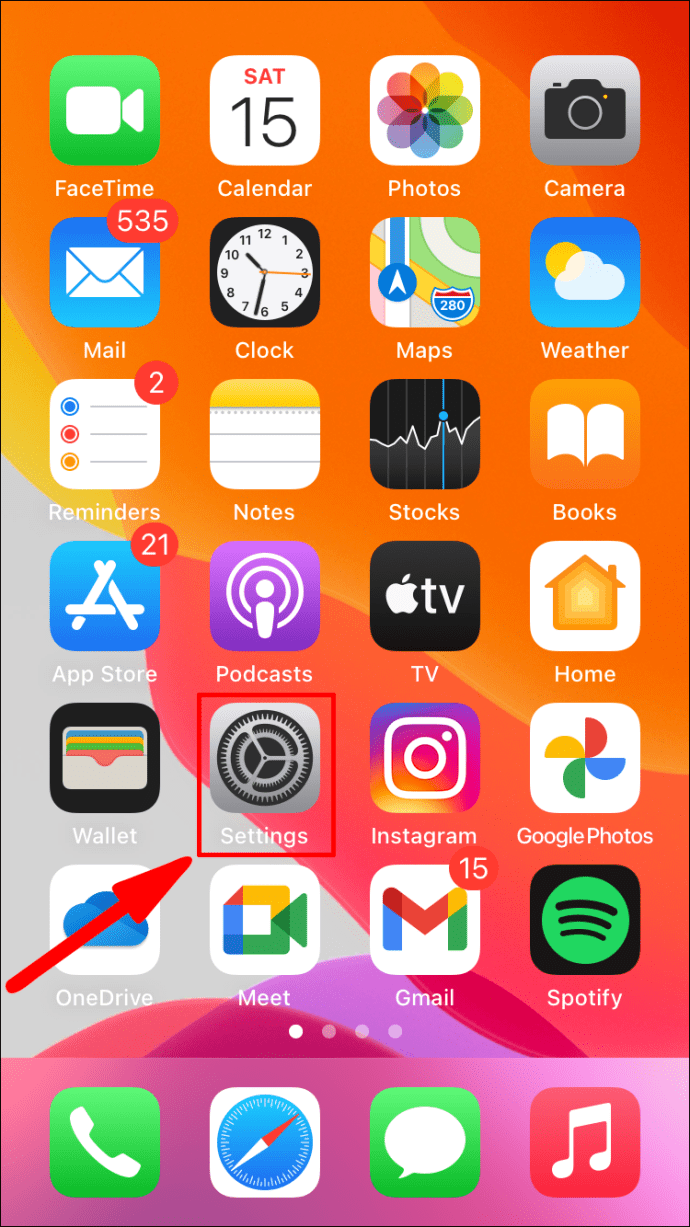
- తరువాత, "సంగీతం" ఎంచుకోండి.
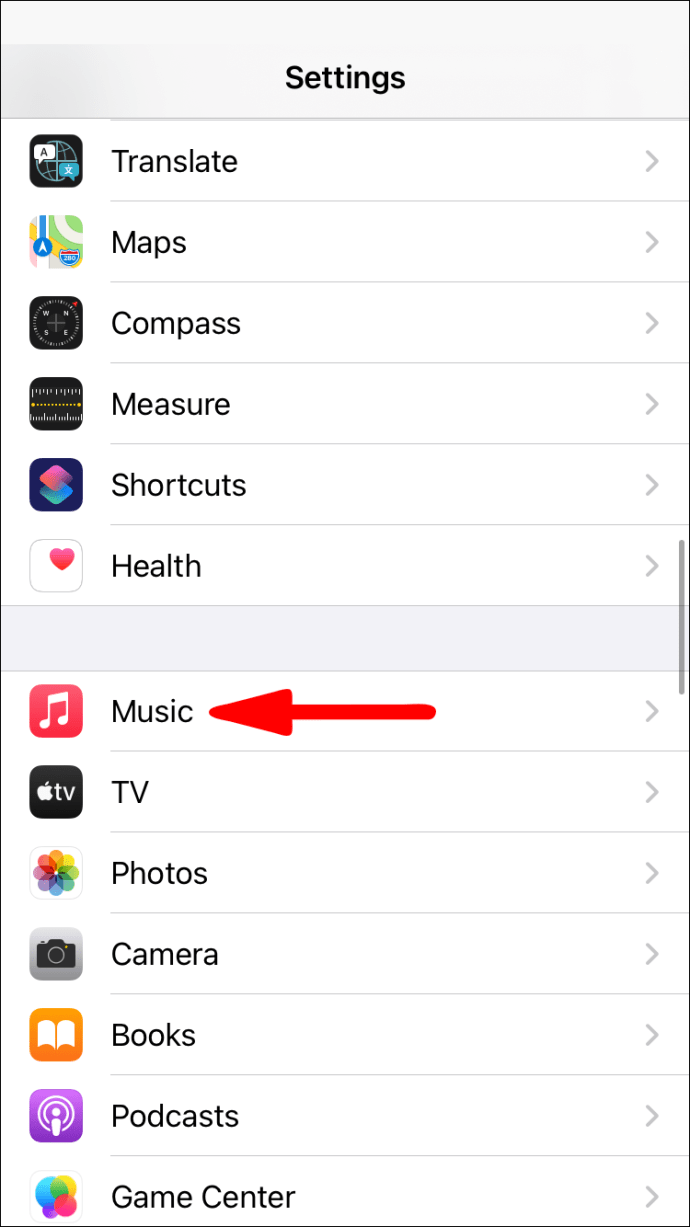
- "సమకాలీకరణ లైబ్రరీ"ని ఆన్ చేయండి.
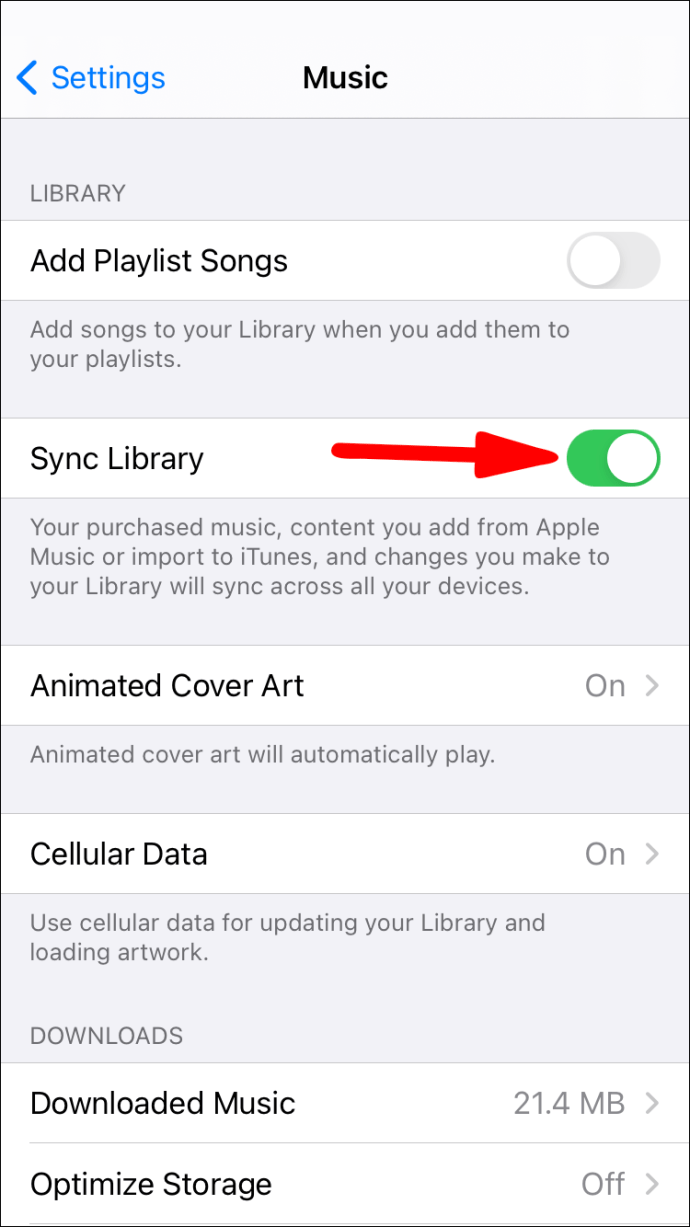
- మీ Macకి వెళ్లండి.
- మీ Macలో Apple సంగీతాన్ని తెరవండి.
- సంగీతం > ప్రాధాన్యతలకు వెళ్లండి.
- జనరల్ ట్యాబ్ను ఎంచుకోండి.
- దీన్ని ఆన్ చేయడానికి "సమకాలీకరణ లైబ్రరీ"ని ఎంచుకోండి.
- "సరే" ఎంచుకోండి.
డిఫాల్ట్గా, iOS, iPadOS మరియు macOS కోసం సమకాలీకరణ లైబ్రరీ ఆన్ చేయబడింది. ఇది మీ రెండు పరికరాలకు ఆన్లో ఉందో లేదో తనిఖీ చేయడానికి మీరు ఈ దశలను అనుసరించవచ్చు. అలా అయితే, మీరు మీ iPhone మరియు Mac లింక్ చేయబడిందని నిర్ధారించుకోవాలి.
మీరు Windows కోసం iTunesని ఉపయోగిస్తే, మీరు iCloud మ్యూజిక్ లైబ్రరీని ఉపయోగిస్తున్నారు. ఈ దశలను పరిశీలిద్దాం:
- మీ PCలో Windows కోసం iTunesని తెరవండి.

- "సవరించు" ఎంచుకోండి.
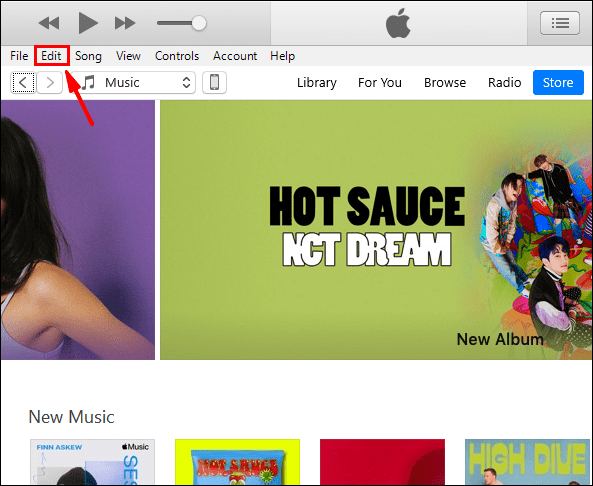
- "ప్రాధాన్యతలు"కి వెళ్లండి.
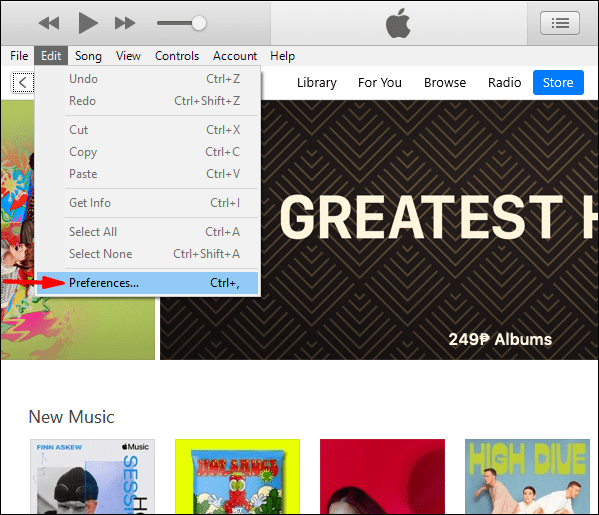
- జనరల్ ట్యాబ్కు వెళ్లి, అక్కడ నుండి "iCloud మ్యూజిక్ లైబ్రరీ" ఎంచుకోండి.
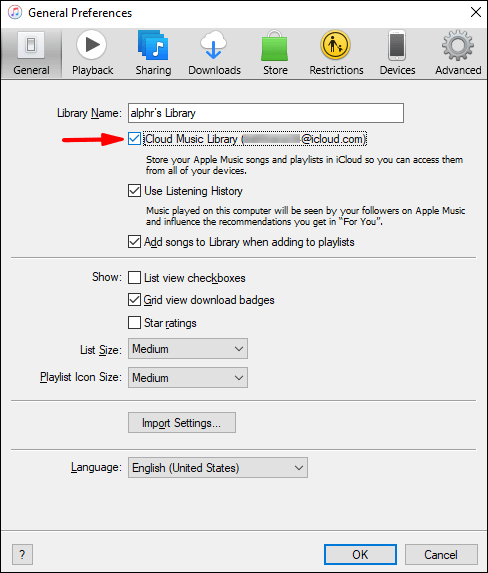
- ప్రక్రియను ప్రారంభించడానికి "సరే" ఎంచుకోండి.
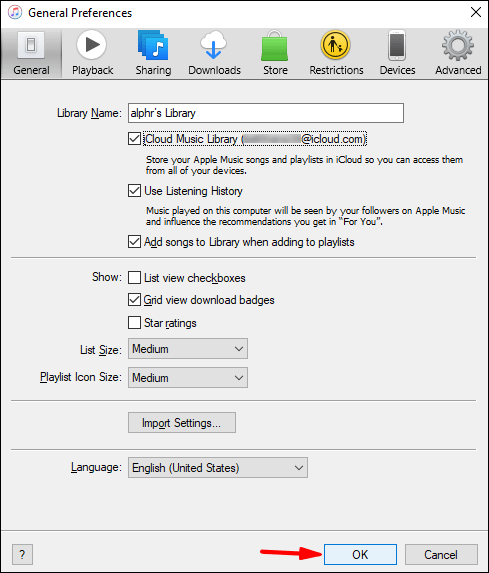
- బదిలీ పూర్తయ్యే వరకు వేచి ఉండండి.
మీకు Apple Music లేదా iTunes మ్యాచ్ సబ్స్క్రిప్షన్ లేకపోతే, iCloud మ్యూజిక్ లైబ్రరీని ఆన్ చేసే ఎంపిక మీకు కనిపించదు.
సంగీతాన్ని డౌన్లోడ్ చేయడానికి మరియు కొనుగోలు చేయడానికి మీ iPhoneలో iTunesని ఉపయోగించండి
మీకు Apple Musicకు సబ్స్క్రిప్షన్ లేకుంటే, మీరు ఇప్పటికీ iTunes స్టోర్ యాప్ ద్వారా సంగీతాన్ని కొనుగోలు చేయవచ్చు. ఈ పద్ధతి మీరు ఆల్బమ్ని లేదా ట్రాక్ని ఎప్పుడైనా వినవచ్చని నిర్ధారిస్తుంది. ఇది స్థానికంగా మీ ఐఫోన్లో నిల్వ చేయబడుతుంది, Wi-Fiకి కనెక్ట్ చేసి ప్రసారం చేయవలసిన అవసరం లేదు.
- మీ iPhoneలో iTunes స్టోర్ని తెరవండి.
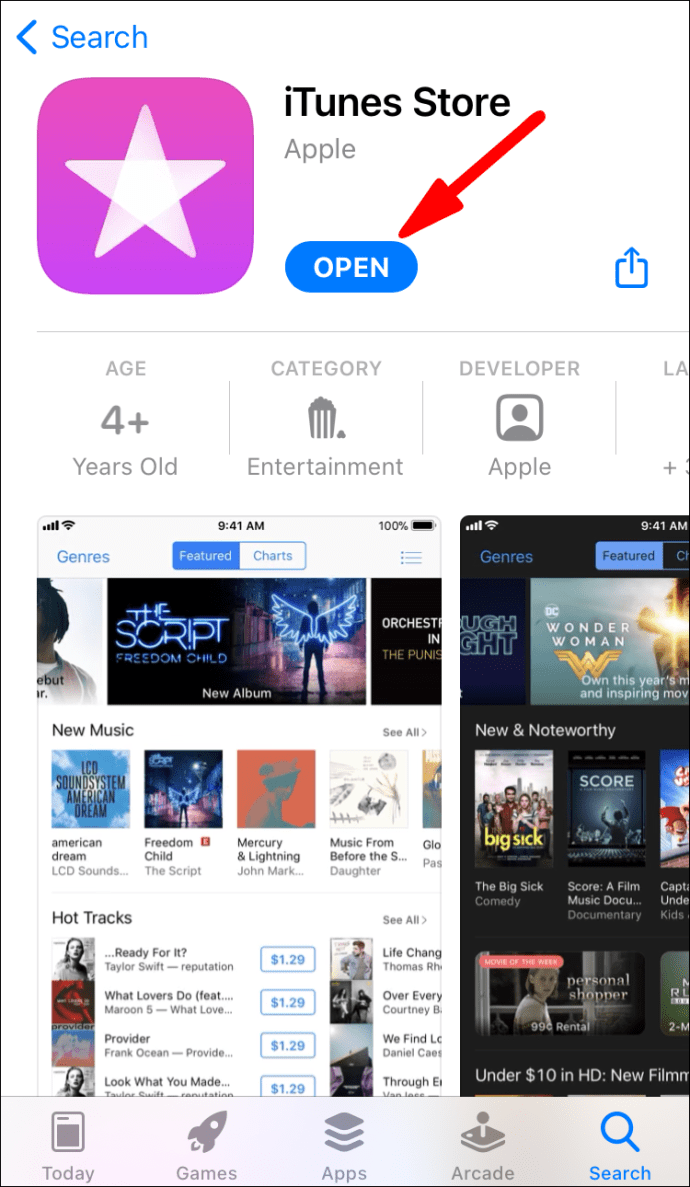
- మీ స్క్రీన్ దిగువన ఉన్న “సంగీతం” నొక్కండి.
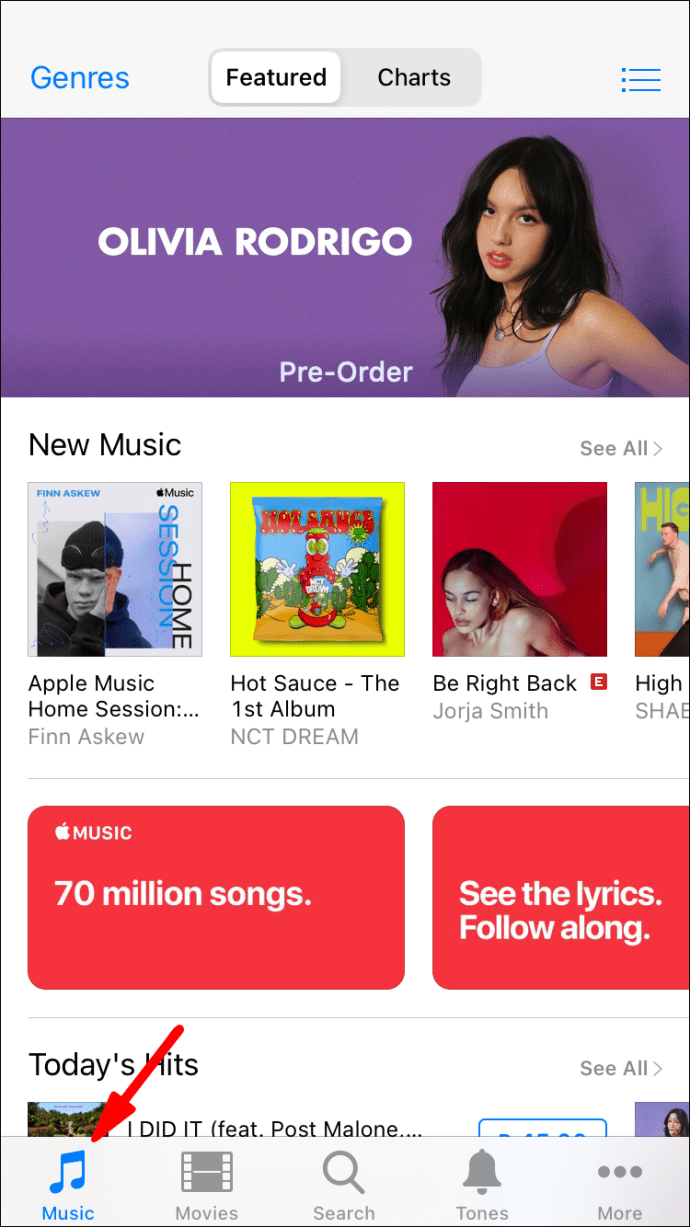
- మీరు ఆనందించే సంగీతం కోసం బ్రౌజ్ చేయండి.
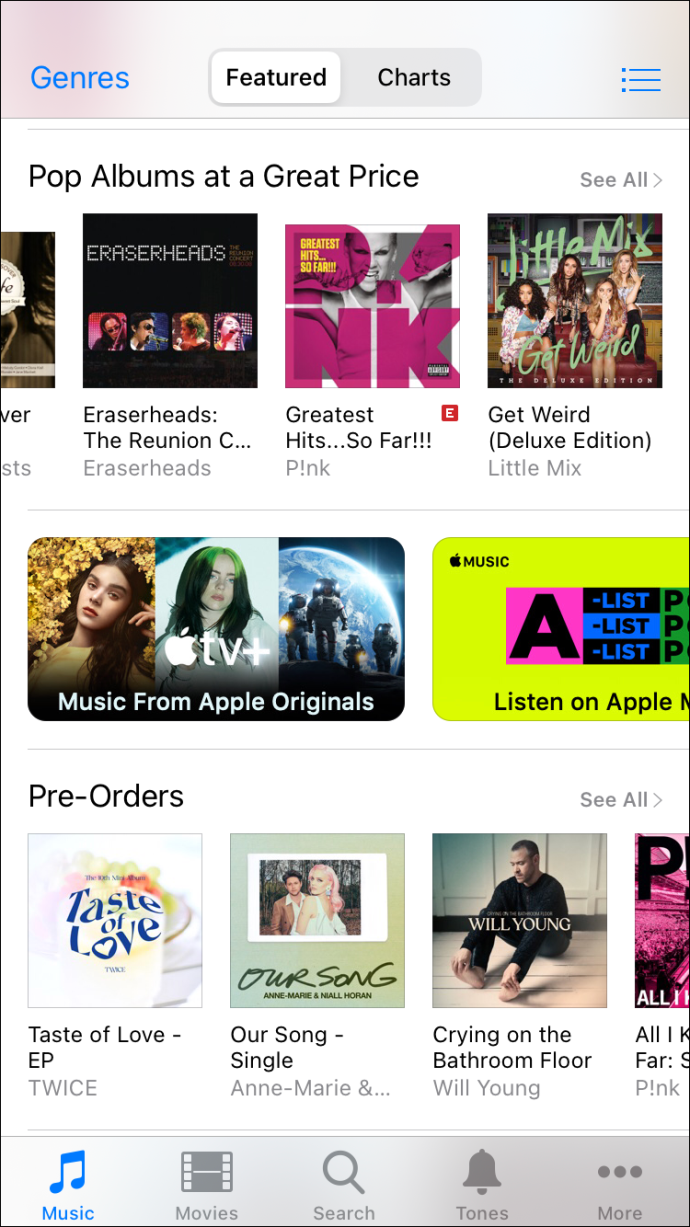
- వాటి పక్కన ఉన్న ధర ట్యాగ్లను ఎంచుకోవడం ద్వారా ఆల్బమ్ లేదా వ్యక్తిగత ట్రాక్లను కొనుగోలు చేయండి.
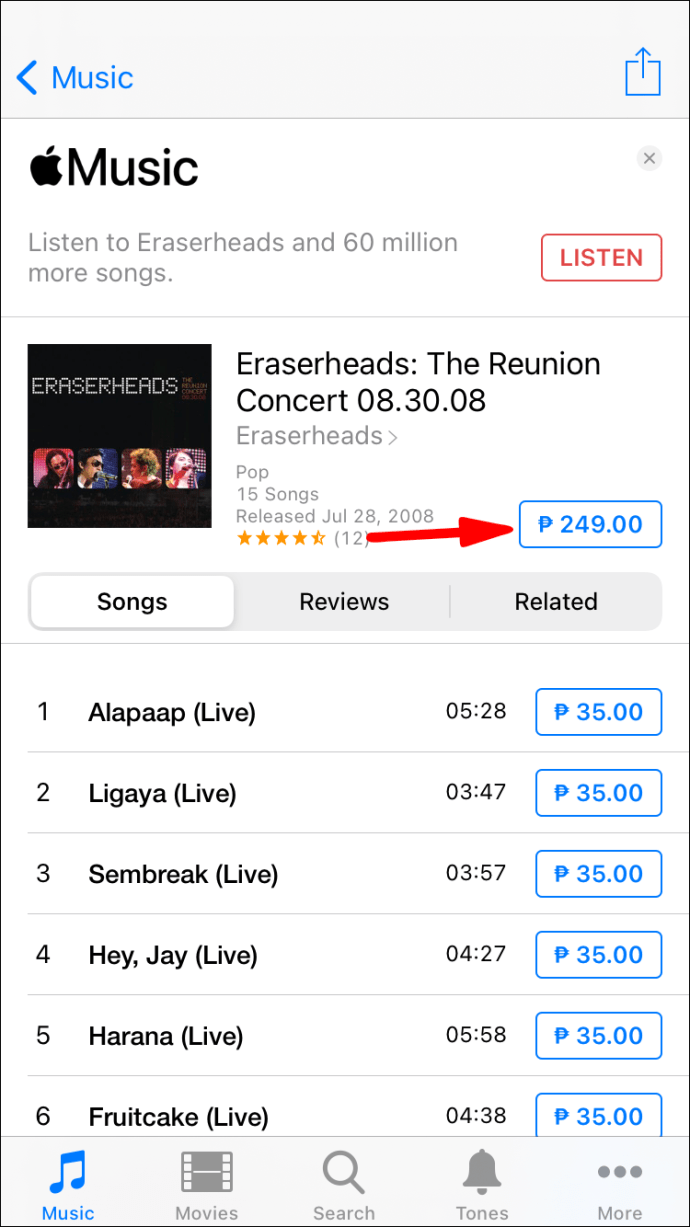
- మీ Apple ID మరియు పాస్వర్డ్తో సైన్ ఇన్ చేయండి.
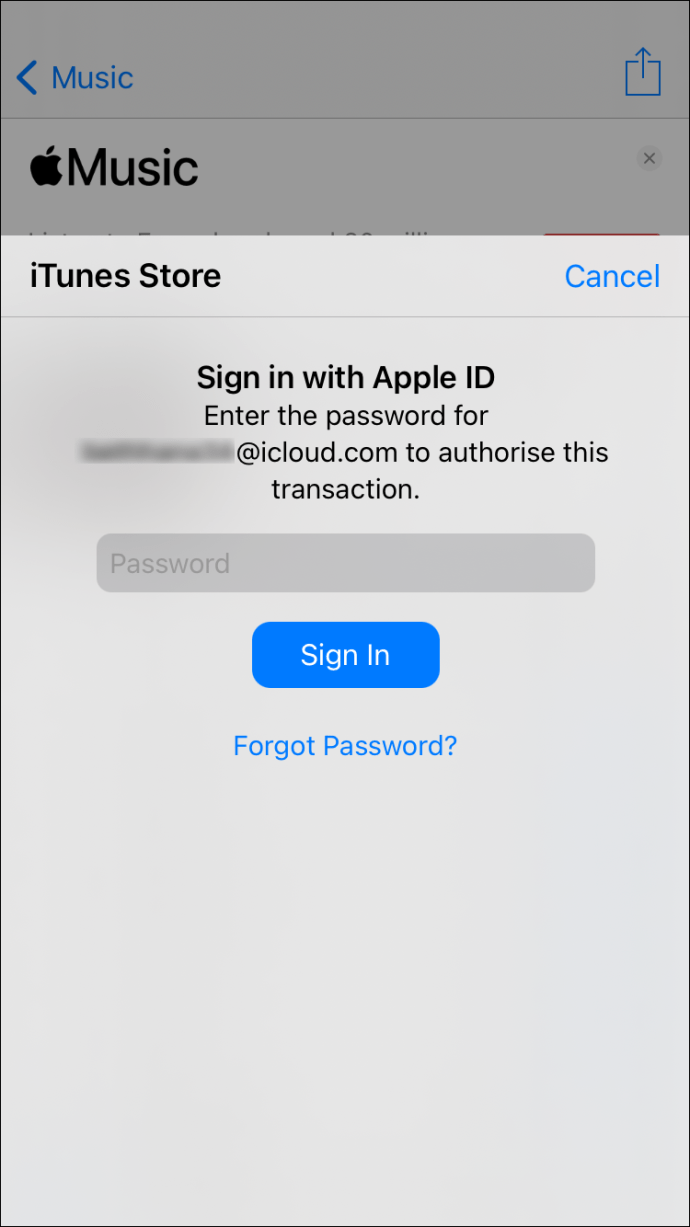
- కొనుగోలును పూర్తి చేయండి.
- మీరు సంగీతాన్ని డౌన్లోడ్ చేయాలనుకుంటే, లైబ్రరీకి వెళ్లండి.
- బాణంతో క్లౌడ్ను పోలి ఉండే డౌన్లోడ్ బటన్ను నొక్కండి.
మీ iPhone నిల్వ స్థలాన్ని విస్తరించడం సాధ్యం కాదు, కాబట్టి మీరు చాలా ఆల్బమ్లు మరియు ట్రాక్లను డౌన్లోడ్ చేయలేరు. మీరు మరింత డౌన్లోడ్ చేయాలనుకుంటే, మీరు ఖాళీని సృష్టించాలి. మీ ఫోటోలు మరియు వీడియోలను కంప్యూటర్లో సేవ్ చేయడాన్ని పరిగణించండి లేదా క్లౌడ్ సేవను ఉపయోగించండి.
iTunes to iPhone బదిలీ FAQలు
ఇక్కడ, iTunesకి iPhone సంగీత బదిలీకి సంబంధించిన మీ బర్నింగ్ ప్రశ్నలకు మేము సమాధానం ఇస్తాము.
నేను నా ఐట్యూన్స్ సంగీతాన్ని నా ఐఫోన్కి విజయవంతంగా ఎందుకు బదిలీ చేయలేను?
మీరు సంగీతాన్ని సమకాలీకరించడాన్ని ఎంచుకున్నప్పుడు, మీరు "పాటలు" లేదా "ఆల్బమ్లు" తనిఖీ చేసే ఎంపికను కోల్పోయి ఉండవచ్చు. మీరు సింక్ మ్యూజిక్ మెనులో దీన్ని తనిఖీ చేయవచ్చు. అవి తనిఖీ చేయబడకపోతే, మీరు వాటిని తనిఖీ చేసి, మీ లైబ్రరీని మళ్లీ సమకాలీకరించవచ్చు.
కొన్నిసార్లు, మీ iTunes సంస్కరణ తాజాగా ఉండదు. దీన్ని సరిచేయడానికి, మీరు iTunesని నవీకరించాలి. నవీకరణ తర్వాత, మీరు మీ సంగీతాన్ని బదిలీ చేయగలరు.
మీ iTunes లైబ్రరీలో లేని పాటలు మరియు ఆల్బమ్లు బదిలీ చేయబడవు. మీరు వాటిని బదిలీ చేయడానికి ముందుగా వాటిని మీ లైబ్రరీకి జోడించాలి. సంగీతం మీ లైబ్రరీలో లేకుంటే, మీరు దానిని మాన్యువల్గా జోడించాలి.
మీరు iTunes నుండి iPhoneకి ప్లేజాబితాలను బదిలీ చేయగలరా?
మీరు చెయ్యవచ్చు అవును. మీరు మీ ఆల్బమ్లు మరియు ట్రాక్లను బదిలీ చేసినట్లే, ప్లేజాబితాలు సరసమైన గేమ్. మీరు దీన్ని ఎలా చేయగలరో చూద్దాం.
1. మీ ఐఫోన్ను మీ కంప్యూటర్కు కనెక్ట్ చేయండి.
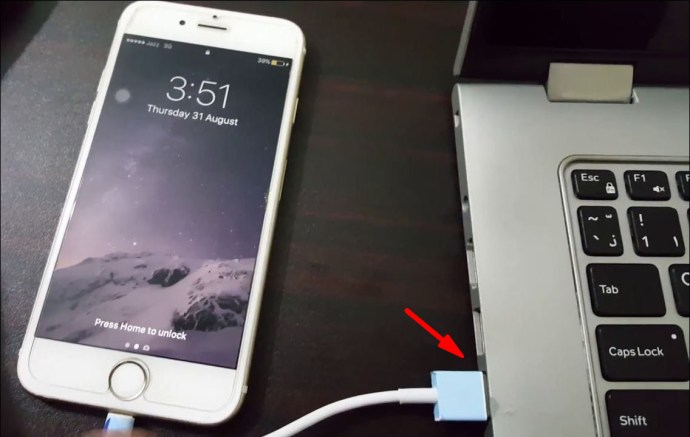
2. మీ కంప్యూటర్లో iTunesని ప్రారంభించండి.

3. ఎగువ-ఎడమవైపు ఐఫోన్ ఆకారంలో "పరికరం" చిహ్నాన్ని గుర్తించండి.
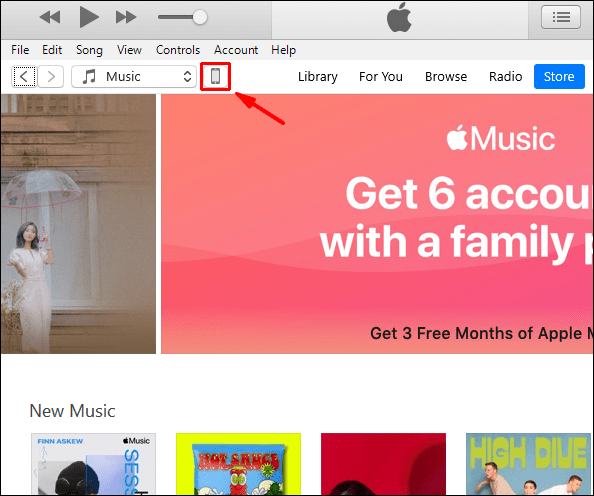
4. మీ iPhoneని యాక్సెస్ చేసి, "సంగీతం" ఎంచుకోండి.
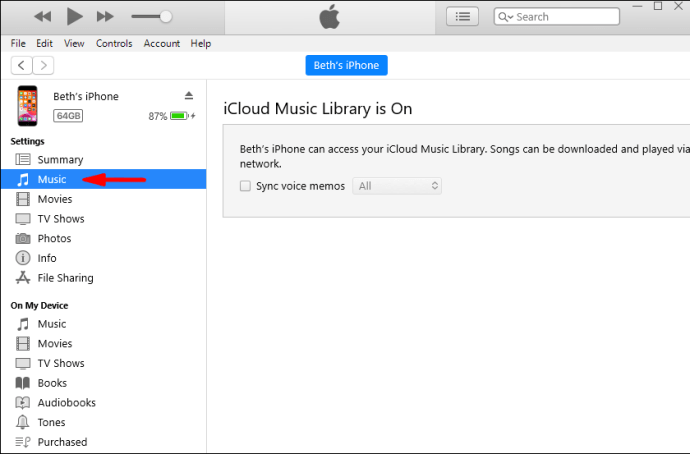
5. మీరు బదిలీ చేయాలనుకుంటున్న ప్లేజాబితాలను ఎంచుకోండి.
6. "వర్తించు" ఎంచుకోండి.
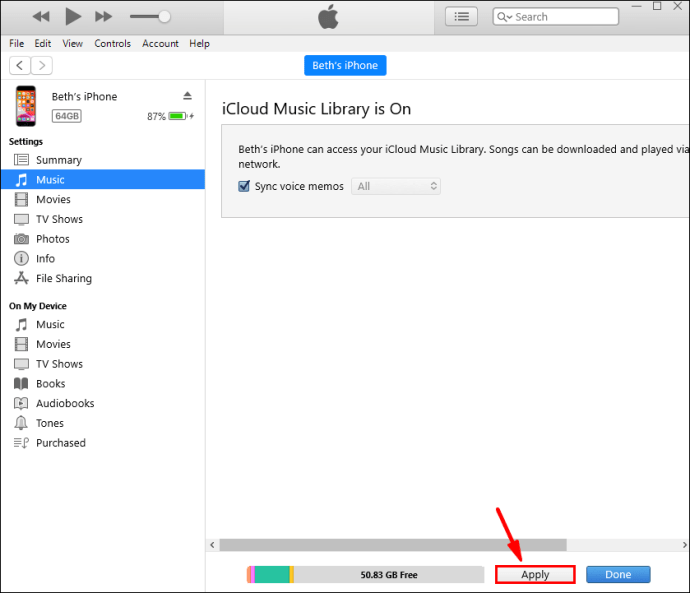
7. ఇది వెంటనే సమకాలీకరించబడకపోతే, "సమకాలీకరించు" ఎంచుకోండి.
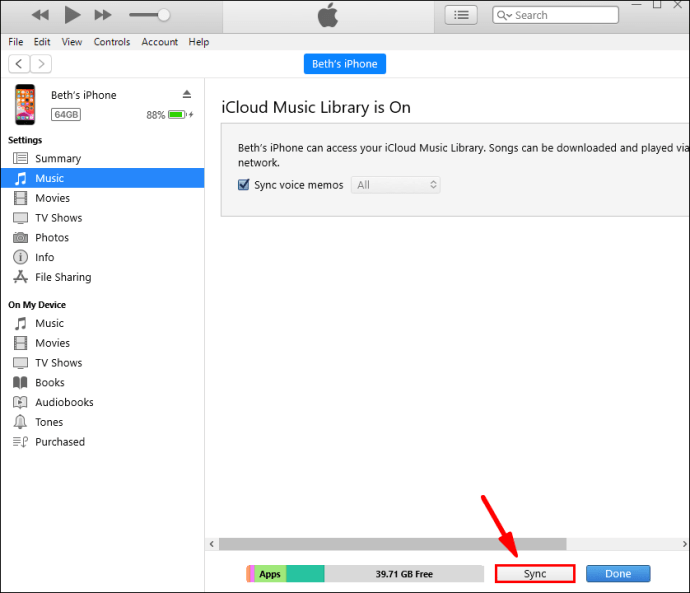
ప్రక్రియ పూర్తయిన తర్వాత, మీరు మీ iPhoneలో మీ ప్లేజాబితాను వినగలరు. కాకపోతే, మీరు మళ్లీ ప్రయత్నించవచ్చు మరియు మీరు ఏదైనా కోల్పోయారో లేదో చూడవచ్చు.
కొత్త సమకాలీకరణ సమయంలో నా ఐఫోన్ నుండి నా సమకాలీకరించబడిన సంగీతం ఎందుకు అదృశ్యమైంది?
కొత్త iOS 14 నవీకరణ మరియు సమకాలీకరణ తర్వాత, కొంతమంది వినియోగదారులు తమ సంగీతం కనిపించడం లేదని నివేదించారు. దీనికి కొన్ని కారణాలున్నాయి.
• బగ్స్.
డేటా మిస్ కావడానికి కొన్ని బగ్లు కారణం కావచ్చు. మీరు మీ పాత మ్యూజిక్ ఫైల్లను బ్యాకప్ల నుండి తిరిగి పొందవలసి ఉంటుంది. ఈ విధంగా, మీరు తప్పిపోయిన ఫైళ్లను పునరుద్ధరించవచ్చు.
• నిర్దిష్ట ప్రాంతాల్లో Apple Music అందుబాటులో లేదు.
కొన్నిసార్లు, మీరు ఉన్నచోట Apple Music అందుబాటులో ఉండదు. మీరు మీ ట్యూన్లను ఆస్వాదించడానికి Apple Musicను ఉపయోగించినట్లయితే ఇది మీ సంగీతాన్ని అదృశ్యం చేస్తుంది.
• iCloud మ్యూజిక్ లైబ్రరీ అన్ని పరికరాలకు ఆన్లో లేదు.
మీరు దీన్ని మీ PC మరియు iPhone కోసం ఆన్ చేయకుంటే, మీరు అలా చేయాల్సి ఉంటుంది. ఈ విధంగా, మీరు మళ్లీ ప్రతిదీ సరిగ్గా సమకాలీకరించవచ్చు. ఇది మీ మ్యూజిక్ ఫైల్లను కనిపించేలా చేయడంలో సహాయపడుతుంది.
మీరు iTunes స్టోర్ నుండి సంగీతాన్ని మళ్లీ డౌన్లోడ్ చేసుకోవచ్చు. Apple మీరు కొనుగోలు చేసిన దాని రికార్డును ఉంచుతుంది కాబట్టి, మీరు సమస్య లేకుండా ఆ ఆల్బమ్లను మళ్లీ డౌన్లోడ్ చేసుకోవచ్చు.
కొన్నిసార్లు మీకు మ్యూజిక్ రికవరీ టూల్ అవసరం అవుతుంది. కృతజ్ఞతగా, వాటిలో కొన్ని ఉచితంగా అందుబాటులో ఉన్నాయి. ఒకదాన్ని డౌన్లోడ్ చేసి, సూచనలను అనుసరించండి.
మీ అన్ని పాటలను మీరు ఎప్పుడైనా విన్నారా?
మీ iPhoneకి సంగీతాన్ని ఎలా జోడించవచ్చో ఇప్పుడు మీకు తెలుసు, మీరు మీ లైబ్రరీని విస్తరించడం ప్రారంభించవచ్చు. పరికరాల మధ్య సమకాలీకరించడం కూడా చాలా సులభం. కొన్ని క్లిక్లతో, మీరు మీ iPhoneలో నవీకరించబడిన లైబ్రరీని కలిగి ఉంటారు.
మీకు పెద్ద లైబ్రరీ ఉందా? మీరు ప్లేజాబితాలు లేదా ఆల్బమ్లను ఒకే సిట్టింగ్లో వినాలనుకుంటున్నారా? దిగువ వ్యాఖ్యల విభాగంలో మాకు తెలియజేయండి.